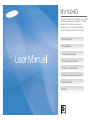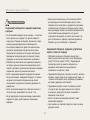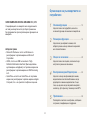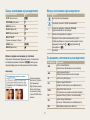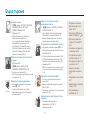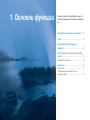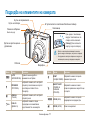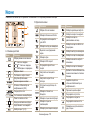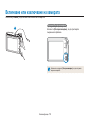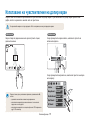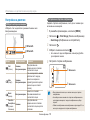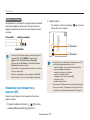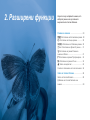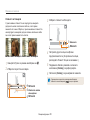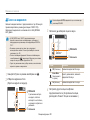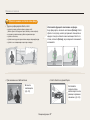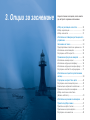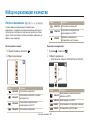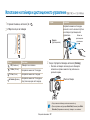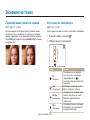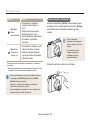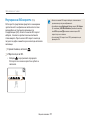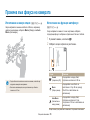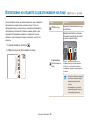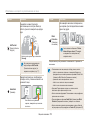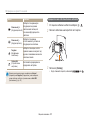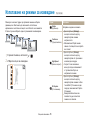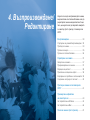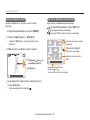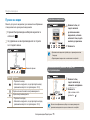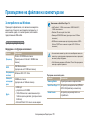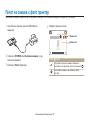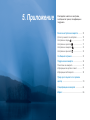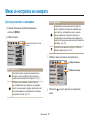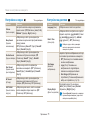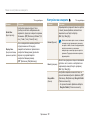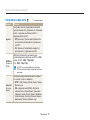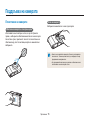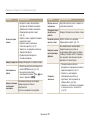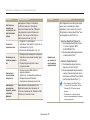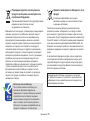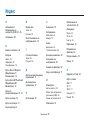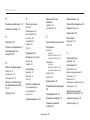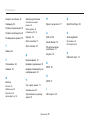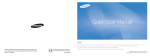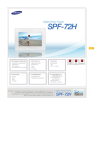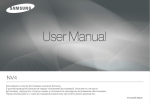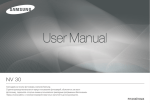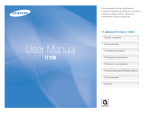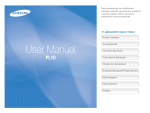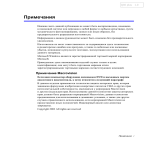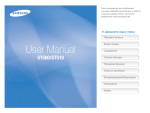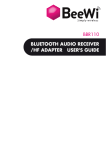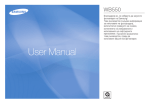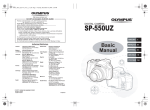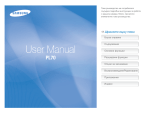Download Samsung NV100HD Наръчник за потребителя
Transcript
NV100HD
Toва ръководство на потребителя съдържа
подробни инструкции за работа с вашата
камера. Прочетете ръководството
внимателно. За повече информация,
щракнете върху даден бутон по-долу.
Бързо търсене
Съдържание
1 Основни функции
2 Разширени функции
3 Опции за заснемане
4 Възпроизвеждане/Редактиране
5 Приложение
Индекс
Информация за здраве и безопасност
Винаги съблюдавайте посочените по-долу предпазни
мерки и съвети за използване на камерата, за да
избегнете опасни ситуации и да гарантирате най-добри
резултати при работа с камерата:
Дръжте камерата далеч от малки деца и домашни
любимци
Дръжте камерата и всичките й принадлежности извън
обсега на малки деца и животни. Ако някоя част бъде
погълната, може да причини задавяне или сериозно
нараняване. Преместването на части и аксесоари също
може да представлява физическа опасност.
Предупреждение— ситуации, в които може да
предизвикате нараняване на себе си или друг човек
Внимание— ситуации, които могат да увредят
камерата ви и друго оборудване
Предотвратете увреждане на зрението на обектите
Не използвайте светкавицата отблизо (по-малко от 1м/3
фута) при хора или животни. Ако използвате светкавицата
прекалено близо до очите на обекта, може да причините
временно или постоянно увреждане на очите му.
Забележка— забележки, съвети за използване или
друга информация
Съхранявайте и изхвърляйте батериите и
зарядните устройства предпазливо
• Използвайте само батерии и зарядни устройства,
одобрени от Samsung. Несъвместимите батерии
и зарядни устройства могат сериозно да увредят
камерата ви.
• Никога не изхвърляйте батерии в горящ огън. При
изхвърляне на използваните батерии спазвайте всички
местни разпоредби.
• Никога не поставяйте батерии или камери върху или
в нагревателни уреди като микровълнови фурни,
готварски печки или радиатори. Батериите могат да
експлоадират или да се нагреят прекомерно.
Предупреждения, свързани с безопасността
Не използвайте камерата близо до запалими или
експлозивни газове и течности
Не използвайте камерата близо до горива, горивни
материали или възпламеними химикали. Не
съхранявайте и не внасяйте запалими течности, газове
или експлозивни материали там, където държите
камерата или принадлежностите й.
1
Информация за здраве и безопасност
• Бъдете много внимателни, когато включвате кабели
или адаптери и поставяте батерии и карти с памет.
Насилването на конекторите, неправилното включване
на кабелите или поставяне на батерии и карти с памет
може да повреди портове, конектори и принадлежности.
Не поставяйте външни предмети в нито едно от
отделенията на камерата, слотовете или точките й за
достъп. Възможно е повреди, следствие неправилно
боравене, да не са обхванати от гаранцията.
Мерки за безопасност
Съхранявайте и боравете с камерата внимателно
и разумно
• Не позволявайте камерата да се намокря — течностите
могат сериозно да я увредят. Не дръжте камерата с
мокри ръце. Повреда на камерата, причинена от вода,
може да анулира гаранцията на производителя.
• Не излагайте камерата на пряка слънчева светлина
или високи температури за продължително време.
Продължително излагане на слънчева светлина или
прекомерни тепмератури могат да причинят трайно
увреждане на вътрешните компоненти на камерата.
• Избягвайте да използвате или съхранявате камерата
на прашни, мръсни, влажни или непроветрени места,
защото в противен случай може да причините повреда в
подвижните части и вътрешните компоненти.
• Когато съхранявате камерата продължително време
без да я използвате, изваждайте батериите. С течение
на времето поставените батерии може да изтекат
или корозират и да причинят сериозно увреждане на
камерата ви.
• Когато използвате камерата на плажа или на места с
пясък или прах, предпазвайте я от досег с тях.
• За да предотвратите сериозни повреди, защитавайте
камерата от удари, грубо държане и прекомерни
вибрации.
Защитавайте батериите, зарядните устройства и
картите с памет от повреда
• Избягвайте излагане на батериите или картите с
памет на много високи или много ниски температури
(под 0°C/32°F или над 40°C/104°F). Прекомерните
температури могат да намалят капацитета на
зареждане на батериите ви и да доведат до
неизправност на картите с памет.
• Предпазвайте батериите от влизане в контакт с метални
предмети, защото може да се създаде контакт мжду + и
– клемите на батерията, което да доведе до временно
или трайно увреждане на батерията.
• Предпазвайте картите с памет от влизане в контакт
с течности, прах или други вещества. Ако картата
е замърсена, преди да я поставите в камерата, я
забършете с мека кърпа.
• Когато поставяте или изваждате картата с памет,
изключвайте камерата.
• Не огъвайте и не подлагайте картите с памет на силни
удари или натиск.
2
Информация за здраве и безопасност
• Не използвайте карти с памет, които са форматирани на
други камери или компютри. Преформатирайте картата
с памет във вашата камера.
• Никога не използвайте повредено зарядно устройство,
батерия или карта с памет.
Осигурете максимална продължителност на живота
на батерията и зарядното устройство
• Зареждането може да съкрати живота на батериите.
След приключването му, извадете кабела от камерата.
• С течение на времето неизползваните батерии се
разреждат и преди повторна употреба трябва да бъдат
презаредени.
• Когато не използвате зарядните устройства, ги
изключвайте от контакта.
• Използвайте батериите само по предназначение.
Използвайте само принадлежности, одобрени от
Samsung
Ако използвате несъвместими принадлежности можете
да повредите камерата или да причините анулиране на
гаранцията.
Бъдете особено внимателни, когато използвате
камерата на влажни места
Предпазвайте обектива на камерата
• Не излагайте камерата на пряка слънчева светлина, тъй
като това може да причини обезцветяване на сензора за
изображението или да го повреди.
• Предпазвайте обектива от пръстови отпечатъци и
надраскване. Почиствайте го с мека и чиста кърпа, без
никакви твърди частици по нея.
При пренасяне на камерата от студено на топло или
влажно място е възможно да се породи конденз по
фините електронни елементи и картата с памет. Ако това
се случи, изчакайте поне 1 час, докато влагата се изпари
напълно, и едва тогава използвайте камерата.
Преди да я използвате, проверете дали камерата
работи правилно
Важна информация относно употребата
Производителят не поема отговорност за загуба на
файлове или повреда, която може да възникне следствие
на неизправност или неправилно боравене с камерата.
Допускайте само квалифицирани служители да
обслужват камерата ви.
Не позволявайте на неквалифицирани служители да
обслужват камерата ви и не опитвайте да я обслужвате
сами. Всички повреди, възникнали следствие на
неквалифицирано обслужване, не се обхващат от
покритието на гаранцията ви.
3
Организация на ръководството на
потребителя
©2008 SAMSUNG DIGITAL IMAGING CO., LTD.
Спецификациите на камерата или съдържанието
на това ръководство могат да бъдат променяни
без предизвестие при актуализиране функциите на
камерата.
1
Основни функции ...................................... 10
2
Разширени функции ................................... 19
3
Опции за заснемане .................................... 29
4
Възпроизвеждане/Редактиране ........... 49
5
Приложение ..................................................... 69
Авторски права
• Microsoft Windows и логото на Windows са
регистрирани търговски марки на Microsoft
Corporation.
• HDMI, логото на HDMI и понятието "High
Definition Multimedia Interface" (Високодетайлен
мултимедиен интерфейс) са търговски марки или
регистрирани търговски марки на HDMI Licensing
LLC.
• QuickTime® и логото на QuickTime® са търговски
марки или регистрирани търговски марки на Apple
Computer, Inc. и се прилагат съобразно лиценза.
Научете повече за подредбата, иконите и
основните функции за снимане в камерата ви.
Научете как да направите снимка, като
изберете режим и как да запишете видеоклип
или гласова бележка.
Научете повече за опциите, които можете да
настроите в режим на заснемане.
Научете се как да възпроизвеждате снимки,
видеоклипове или гласови бележки и как да
редактирате снимки и видеоклипове. Също
така, ще научите как да свързвате камерата с
компютър, фото принтер, телевизор или HDTV.
Разгледайте съветите за настройки, съобщения
за грешка, спецификации и поддръжка.
Знаци, използвани в ръководството
Икони, използвани в ръководството
Режим на снимане
Знак
AUTO (Автоматичен)
2
PROGRAM (Програма)
1
MANUAL (Ръчно)
8
DUAL IS (Двоен IS)
7
[ ]
NIGHT (Нощен режим)
6
( )
Номер на страницата за справка
Поредността на опциите или менютата, които
трябва да изберете, за да изпълните дадена стъпка,
например: Натиснете
(представлява ,
последвано от
).
*
Анотация
BEAUTY SHOT
(Режим на снимане отблизо)
5
SCENE (Фон)
4
MOVIE (Видеоклип)
3
Икона Функция
Допълнителна информация
Ситуации, при които трябва да внимавате
Икони за режим на снимане до заглавие
Бутони на камерата, например: [Затвор]
(представлява бутон за затвора)
Съкращения, използвани в ръководството
Тези икони обозначават функция, която е налична в
съответните режими. Режимът 4 може да не
поддържа функции за всяка различна обстановка.
например)
Налични в режими
Auto (Авто), Program
(Програмиране),
Night (Нощен режим),
Beauty shot (Режим
на снимане отблизо)
и някои SCENE (Фон)
режими.
5
Съкращение
Дефиниция
ACB
Auto Contrast Balance
(Автоматично балансиране на контраста)
AEB
Auto Exposure Bracket
(Обхват при автоматична експонация)
AF
Auto Focus (Автофокус)
DIS
Digital Image Stabilisation
(Цифров стабилизатор на изображението)
DPOF
Digital Print Order Format
(Отпечатване на снимка в желания формат)
EV
Exposure Value (Стойност на експонация)
OIS
Optical Image Stabilisation
(Оптичен стабилизатор на изображението)
WB
White Balance (Баланс на бялото)
Изрази, използвани в ръководството
Експонация (яркост)
Количеството светлина, което навлиза в камерата, се
нарича експонация. Можете да промените експонацията
чрез скоростта на затвора, стойността на апертурата и
ISO скоростта. Ако променяте експонацията, снимките ви
ще станат съответно по-тъмни или по-светли.
Натискане на затвора
• Натиснете наполовина бутона [Затвор]: натиснете и
задръжте затвора наполовина надолу
• Натиснете [Затвор]: натиснете затвора изцяло надолу
Натиснете
наполовина бутона
[Затвор]
Нормална експонация
Натиснете
[Затвор]
Обект, фон и композиция
• Сюжет: основният обект в пейзажа, например човек,
животно или природата
• Фон: обектите около субекта
• Композиция: комбинацията от субекта и фона
Композиция
Сюжет
Фон
6
Прекомерна експонация
(прекалено ярко)
Бързо търсене
Снимане на хора
4 режим > PORTRAIT (ПЕЙЗАЖ),
CHILDREN (ДЕЦА), SELF SHOT
(САМОСНИМАЧКА) f 20
• 5 режим f 21
• Red Eye(Червени очи), Red Eye Fix
(Коригиране на червени очи)
(с цел предотвратяване появата или
коригиране на червени очи) f 33
• Face Detection (Разкриване на лице),
Self Portrait (Самостоятелен портрет),
Smile Shot (Усмивка) Blink Detection
(Засичане на мигане) f 38
•
Правене на снимки през нощта или
на тъмно
• 6 режим f 20
4 режим > DAWN (ЗОРА),
FIREWORK (ФОЙЕРВЕРКИ)f 20
• Опции на светкавицата f 33
• ISO (за регулиране чувствителността към
светлината) f 35
•
Правене на снимки в движение
• Регулиране на скоростта на затвора в
режим 8 f 22
• Continuous(Продължителен), High
Speed (Висока скорост), M. Capture (M.
заснемане) f 45
Правене на снимки на храна,
насекоми или цветя
4 режим > CLOSE UP (ОТБЛИЗО),
FOOD (ХРАНА) f 20
• Macro (Макро), Auto Macro (Aвтомакро)
(за правене на снимки отблизо) f 36
• Баланс на бялото (Балансът на бялото
променя нюанса на цвета) f 43
•
Регулиране на експонацията (яркост)
• Регулиране на затвора в режим 8f 22
• ISO (за регулиране чувствителността към
светлината) f 35
• EV (за регулиране на експонацията) f 40
• ACB (за компенсиране осветеността на
субектите, заснети срещу ярък фон) f 41
• Измерване f 43
• AEB (за заснемане на три снимки на една
и съща гледка при различна експонация)
f 46
Прилагане на различен ефект
• Фото стил (за прилагане на различен
нюанс) f 47
• Ефект (за прилагане на различен цветен
филтър) f 47
• Регулиране на наситеността, остротата или
контраста f 48
Намаляване на неустойчивостта на
камерата
• Oптическо стабилизиране на
изображението (OIS) f 18
• 7 режим f 21
7
• Изтриване на всички
файлове в картата с
памет f 52
• Преглед на файлове в
режим "слайдшоу" f 54
• Преглед на файлове
в режим TV или HDTV
f 61
• Свързване на камерата
с компютър f 63
• Регулиране на звука и
силата на звука f 71
• Регулиране на яркостта
на дисплея f 71
• Промяна на езика,
представен на екрана
f 71
• Настройка на час и дата
f 71
• Форматиране на картата
с памет f 72
• Отстраняване на
проблеми f 79
Съдържание
1. Основни функции ......................................................... 10
3. Опции за заснемане ...................................................... 29
Подредба на елементите на камерата ................... 11
Избор на резолюция и качество .............................. 30
Избор на резолюция ................................................... 30
Избор на качество ...................................................... 31
Икони .......................................................................... 13
Включване или изключване на камерата ............... 14
Използване на таймера и дистанционното
управление ................................................................ 32
Използване на чувствителния на допир екран ...... 15
Настройка на дисплея ................................................ 16
Заснемане на тъмно .................................................
Предотвратяване появата на
червени очи Red eyes (Червени очи) ....................................
Използване на светкавицата ....................................
Регулиране на ISO скоростта ISO
......................
Заснемане ................................................................. 17
Увеличение ................................................................. 17
Намаляване неустойчивостта на камерата
(OIS) OIS
............................................................. 18
Промяна във фокуса на камерата ...........................
Използване на макро опция Macro
(Макро
режим)
............
Използване на функция автофокус AF
...........
Използване на функция сензорен
фокус Touch AF (Сензорен AF) ..............................................
Регулиране на областта на фокусиране AF област .....
2. Разширени функции ...................................................... 19
Режими на снимане ..................................................
2 Използване на Aвтоматичен режим ................
6 Използване на Нощен режим ...............................
4 Използване на Пейзажен режим ..................
7 Използване на Двоен IS режим ......................
5 Използване на режим Режим на снимане отблизо
1 Използване на режим Програмиране ....................
8 Използване на режим Ръчен ................................
3 Запис на видеоклип ..............................................
Съвети за заснемане на по-ясна снимка ..................
20
20
20
20
21
21
22
22
24
26
33
33
33
35
36
36
36
37
37
Използване на опцията за разпознаване на лице . 38
Регулиране на яркостта и цвета ..............................
Регулиране на eкспонацията ръчно EV
............
Компенсация на фоновото осветление ACB
.......
Промяна на опцията за измерване Metering
(Измерване)
...
Избор на източник на светлина
(Баланс на бялото) WB
.......................................
Запис на гласови бележки ........................................ 28
Запис на гласова бележка ......................................... 28
Добавяне на гласова бележка към снимка ................ 28
8
40
40
41
42
43
Съдържание
5. Приложение ..................................................................... 69
Използване на режими за извеждане ...................... 45
Правете по-добри снимки ........................................
Прилагане на фото стилове Фото стил .........................
Приложение на цветни ефекти Цветен ефект ................
Регулиране на снимките ви ........................................
47
47
47
48
Меню за настройка на камерата .............................
Достъп до менюто за настройка ................................
Настройки на звука
...............................................
Настройки на дисплея
..........................................
Настройки на камерата
.........................................
Настройки на връзката
..........................................
Съобщения за грешка .............................................. 75
4. Възпроизвеждане/Редактиране ................................. 49
Възпроизвеждане .....................................................
Стартиране на режим Възпроизвеждане ..................
Преглед на снимки .....................................................
Пускане на видео .......................................................
Пускане на гласови бележки ......................................
50
50
53
55
56
Редактиране на снимка ............................................
Завъртане на снимка ..................................................
Преоразмеряване на снимки .....................................
Редакция на цветност ................................................
Прилагане на специален ефект .................................
Коригиране на проблеми с експонацията .................
Създаване на поредност за печат DPOF
...............
57
57
57
58
58
59
60
Поддръжка на камерата ...........................................
Почистване на камерата ............................................
Информация за картите с памет ...............................
Информация за батерията .........................................
Спецификации на камерата .................................... 82
Индекс ........................................................................ 86
Прехвърляне на файлове на компютъра ви .......... 63
За потребители на Windows ...................................... 63
За потребители на Mac ............................................. 66
PictBridge
76
76
77
78
Преди да се свържете със сервизен център .......... 79
Преглед на снимки на телевизор или HDTV .......... 61
Печат на снимки с фото принтер
70
70
71
71
72
74
.............. 67
9
1. Основни функции
1. Основни функции
Научете повече за подредбата, иконите и
основните функции за снимане в камерата
ви.
Подредба на елементите на камерата .. 11
Икони ............................................................. 13
Включване или изключване на
камерата ....................................................... 14
Използване на чувствителния на допир
екран .............................................................. 15
Настройка на дисплея ............................... 16
Заснемане .................................................... 17
Увеличение ................................................. 17
Намаляване неустойчивостта на
камерата (OIS) ............................................ 18
Подредба на елементите на камерата
Бутон на захранването
Бутон на затвора
AF допълнително осветление/Светлинен таймер
Светкавица
Режим на избиране
Вижте по-долу
При нужда от светкавица,
модулът й автоматично се
отваря, когато натиснете
[Затвор] (Леко натиснете
надолу, за да се затвори).
Датчик на дистанционно
управление
• Когато не използвате светкавицата, винаги
дръжте модула й затворен, за да не се повреди.
• Ако упражните сила при отваряне на модула на
светкавицата, може да повредите камерата.
Обектив
Микрофон
Икона
Режим
Описание
2
AUTO
(АВТОМАТИЧЕН)
Правете снимки удобно с
минимално настройки
1
PROGRAM
(ПРОГРАМА)
Направете снимка, като настроите
опциите (с изключение на скорост
на затвора и стойността на
блендата)
8
MANUAL
(РЪЧНО)
Направете снимка, като настроите
опциите ръчно
DUAL IS
(ДВОЕН IS)
Направете снимка с опции
подходящо е за намаляване
неустойчивостта на камерата
7
Икона
Режим
6
Направете снимка с опции за
NIGHT
(НОЩЕН РЕЖИМ) снимане през нощта
Описание
5
BEAUTY SHOT
(РЕЖИМ НА
СНИМАНЕ
ОТБЛИЗО)
Направете снимка на човек с
опции за скриване на недостатъци
по лицето
4 SCENE (ФОН)
Направете снимка с опции за
предварително зададен фон
3
Запис на видеоклип
Основни функции
11
MOVIE (ФИЛМ)
Подредба на елементите на камерата
Високоговорител
Лампа за статус
Чувствителен на
допир екран
• Мигане: При запис на снимка или видеоклип,
запис на гласова бележка, която се прочита от
компютър или принтер или ако сте извън фокус
• Свети постоянно : Когато се свързвате с
компютър или сте на фокус
Бутон за меню
Влизате в менюто с
настройки на камерата
Бутон за възпроизвеждане
Мащабиране Т/Разширение
Мащабиране W/Миниатюри
Стойка на триножника
Капак на гнездото за батерии
USB и A / V порт
Поставете карта с памет и батерия
Основни функции
12
Икони
Появилите се икони ще се променят в зависимост от избрания режим или опции.
B. Докоснете икони
A
B
Икона
Икона
Описание
Избран стил на снимане
Изберете баланса на бялото
Регулирайте експонацията
чрез ACB
Изберете метод на извеждане
A. Основен дисплей
Икона
Описание
Избран режим на заснемане
: Напълно зареден
: Частично зареден
: Необходимо е зареждане
Вградена памет
Поставена е карта с памет
Допустим брой снимки
Налично време за запис
Оптичен стабилизатор на
изображението (OIS)
Текуща дата и час
Съотношение на мащабиране
Памет за запис на глас
Кадър на автоматичен фокус
Неустойчивост на камерата
Набор опции 1 (от 3)
Върнете се на предишния
екран
Изберете фон
Изберете ISO скорост
Регулирайте яркостта на
лицето
Настройте експонацията
ръчно
Настройте скоростта на
затвора
Отстранете недостатъци по
лицето
Изберете стойност на
блендата
Описание
Изберете резолюция за фото
Изберете скорост на кадрите
Изберете опция за
разпознаване на лице
Изберете опция за област на
фокусиране
Изберете метод на извеждане
Изберете опция за измерване
Изберете качество на фото
заснемане
Изберете опция за таймера
Добавете гласова бележка към
снимка или запишете гласова
бележка
Задайте опцията за
оптичния стабилизатор на
изображението
Приложете цветен ефект
Регулирайте остротата
Изберете опция за авто фокус
Регулирайте контраста
Изберете опция за
светкавицата
Регулирайте наситеността
Изберете резолюция за видео
Основни функции
13
Извеждане на допълнителен
ред с опции
Включване или изключване на камерата
Натиснете [POWER], за да включите или изключите камерата.
В режим Възпроизвеждане
Натиснете [Възпроизвеждане], за да прегледате
съхранените файлове.
Натиснете и задръжте [Възпроизвеждане], за да заглушите
звука на камерата.
Основни функции
14
Използване на чувствителния на допир екран
Научете кои са основните приложения на чувствителния на допир екран. Чувствителният на допир екран работи найдобре, когато се докосва с меката част на пръста ви.
Не докосвайте екрана с остри предмети. АКо го направите, може да повредите екрана.
Натиснете
Извличане
За да отворите дадено меню или да настроите опция,
докоснете икона.
За да превъртите хоризонтално, извлачете пръста си
вляво или вдясно.
За да превъртите вертикално, извлачете пръста си нагоре
или надолу.
Екранът може да не разпознава правилно докосванията Ви,
когато:
- докосвате множество елементи едновременно
- използвате камерата при висока влажност на околната
среда или с мокър пръст
- използвате камерата със защитен филм за LCD екрани или
друг LCD аксесоар
Volume
Medium
Beep Sound
Sound 1
Shutter Sound Sound 1
Start Sound
Off
AF Sound
On
Основни функции
15
Използване на чувствителния на допир екран
Настройка на дисплея
Настройка на стартово изображение
Задайте стартово изображение, което да се появява при
включване на камерата.
ИЗберете метод на извеждане
Изберете стип на дисплея в режими Снимане или
Възпроизвеждане.
1
2
3
4
c Натиснете
d Натиснете
Опция
Наличен режим
Описание
При докосване на
Full
Снимане,
дадена икона се появява
(Пълен)
Възпроизвеждане
съответната опция.
Ако не извършвате никакви
действия за 3 секунди,
иконите на екрана се
Hide
Снимане,
(Скрит)
Възпроизвеждане скриват (докоснете екрана
и иконите ще се появят
отново).
Иконите се показват
Basic
Възпроизвеждане без наименованието на
(Базов)
съответната опция.
При докосване на
Function
дадена икона се появява
Description
Снимане
(Функция
съответната опция и кратко
Описание)
описание.
5
Основни функции
В режим Възпроизвеждане, натиснете [MENU].
Натиснете
Start Image (Начално изображение)
User Image (Изображение на потребителя).
Натиснете
.
Изберете снимка и натиснете
.
• Ако няма нито едно изображение, най-напред трябва
да направите снимка.
Настройте стартово изображение.
d Натиснете
c Натиснете
• Във вградената памет ще се запази само едно стартово
изображение.
• Ако изберете нова снимка като стартово изображение или
рестартирате камерата, текущото изображение ще бъде
изтрито.
• Обхватно изображение или изображение в пропорция 3:2 не
може да се зададе като стартово изображение.
16
Заснемане
1
Завъртете бутона за режим на избиране на 2.
2
Подравнете обекта спрямо рамката.
Увеличение
Регулирайки вариото, можете да заснемете обекти
отблизо. Камерата ви разполага с 3.6X оптично
увеличение и 5X цифрово увеличение. Ако използвате и
двете опции, можете да постигнете увеличение от над 18
пъти.
Натиснете или натиснете и задръжте [T], за да увеличите
обекта. Натиснете или натиснете и задръжте [W], за да
намалите обекта.
Съотношение на мащабиране
Увеличение
Намаление
3
За да фокусирате, натиснете наполовина [Затвор].
• Зелен : На фокус
• Червен : Извън фокус
4
Натиснете [Затвор], за да направите снимка.
Основни функции
17
Заснемане
Цифрово увеличение
Ако индикаторът на мащаба е в цифров обхват, камерата
ви използва цифрово увеличение. При използване на
цифрово увеличение качеството на заснемане може да
се влоши.
Оптичен обхват
2
Задайте опция.
• Ако настроите опцията на включен,
най-горната част на екрана.
Индикатор на мащаба
d Натиснете
Цифров обхват
c Натиснете
• Не можете да използвате цифрово увеличение при работа
с режими 7,6,5,4 (в някои пейзажи),
и 3, както и при използване заедно с High Speed
(Високоскоростен), M. Capture (М. Заснемане) или Face
Detection (разпознаване на лице).
• При използване на цифрово увеличение записът на снимка
може да отнеме повече.
• Областта на фокусиране ще бъде зададена на Center AF
(Централен AF), когато се използва цифрово увеличение.
• Функцията Оптичен стабилизатор на изображението (OIS)
може да не функционира правилно, когато:
- местите камерата, за да проследите движещ се обект
- използвате цифрово увеличение
- камерата е прекалено неустойчива
- скоростта на затвора е ниска
(например, когато снимате в режим 6)
- батерията е слаба
- правите снимка отблизо
• Ако използвате OIS функцията с триножник, изображенията
могат да се замъглят от вибрирането на OIS датчика. При
използване на триножник дезактивирайте OIS функцията.
Намаляване неустойчивостта на
камерата (OIS)
Намалете неустойчивостта на камерата оптически в
режим Снимане.
1
ще се появи в
В режим Снимане, натиснете
. (При някои
режими трябва да натиснете два пъти.)
Основни функции
18
2. Разширени функции
2. Разширени функции
Научете как да направите снимка, като
изберете режим и как да запишете
видеоклип или гласова бележка.
Режими на снимане ................................... 20
2 Използване на Aвтоматичен режим 20
6 Използване на Нощен режим .............. 20
4 Използване на Пейзажен режим 20
7 Използване на Двоен IS режим .... 21
5 Използване на режим Режим на
снимане отблизо ......................................... 21
1 Използване на режим Програмиране .. 22
8 Използване на режим Ръчен ............... 22
3 Запис на видеоклип ............................. 24
Съвети за заснемане на по-ясна снимка . 26
Запис на гласови бележки ........................ 28
Запис на гласова бележка ......................... 28
Добавяне на гласова бележка към
снимка ......................................................... 28
Режими на снимане
Правете снимки или записвайте видеоклипове, като избирате най-добрия режим при конкретните условия.
2 Използване на Aвтоматичен режим
4 Използване на Пейзажен режим
Изберете 2, за да направите снимка по удобен начин
с минимални настройки.
Изберете 4, за да направите снимка с опции за
предварително зададен пейзаж.
1
2
Завъртете бутона за режим на избиране на 2.
3
Натиснете [Затвор], за да направите снимката.
1
2
3
Подравнете обекта в рамката и натиснете
наполовина [Затвор], за да фокусирате.
Завъртете бутона за режим на избиране на 4.
Натиснете
.
Изберете фон.
PORTRAIT
This mode is appropriate for
photographing people.
6 Използване на Нощен режим
c Натиснете пейзаж
Изберете 6, за да направите снимка с опции за снимане
през нощта. Използвайте триножник, за да предотвратите
неустойчивост на камерата.
d Натиснете
1
2
Завъртете бутона за режим на избиране на 6.
4
Подравнете обекта в рамката и натиснете
наполовина [Затвор], за да фокусирате.
Подравнете обекта в рамката и натиснете
наполовина [Затвор], за да фокусирате.
5
Натиснете [Затвор], за да направите снимката.
3
Натиснете [Затвор], за да направите снимката.
Разширени функции
20
Режими на снимане
7 Използване на Двоен IS режим
Намалете неустойчивостта на камерата и предотвратете
замъгляване на снимките чрез функциите Oптичен и
цифров стабилизатор на изображението.
5 Използване на режим Режим на
снимане отблизо
Изберете5, за да направите снимка на човек с опции за
отстраняване на недостатъци по лицето.
1
2
Преди корекция
1
2
3
Завъртете бутона за режим на избиране на 5.
Регулирайте яркостта на лицето.
След корекция
c Натиснете
d Натиснете
Завъртете бутона за режим на избиране на 7.
С увеличаване на
стойността, лицето
става по-светло.
Подравнете обекта в рамката и натиснете
наполовина [Затвор], за да фокусирате.
Натиснете [Затвор], за да направите снимката.
• Не движете камерата, докато съобщението
‘Capturing!(Заснемане!)’ е показано на екрана.
3
Отстранете недостатъците по лицето.
• Цифровото увеличение не е активно в този режим.
• Снимката ще се коригира оптично само когато се направи
на светлина, по-ярка от флуоресцентната.
• Ако обектът, който снимате, се движи бързо, снимката може
да се замъгли.
• Настройте опцията Оптичен стабилизатор на
изображението така, че да намалява неустойчивостта на
камерата при различните режими на снимане. (стр. 18)
Разширени функции
c Натиснете
d Натиснете
С увеличаване на
стойността, лицето става
по-светло.
21
Режими на снимане
8 Използване на режим Ръчен
4
Подравнете обекта в рамката и натиснете
наполовина [Затвор], за да фокусирате.
5
Натиснете [Затвор], за да направите снимката.
1 Използване на режим Програмиране
Настройте различни опции (с изключение на скоростта
на затвора и на апертурата) в режим Program
(Програмиране).
1
2
Завъртете бутона за режим на избиране на 1.
Настройте опции. (За списък с опциите,
разгледайте Глава 3 ‘Опции за заснемане.’)
Настройте опции (с изключение на скоростта на затвора
и на апертурата) в режим Manual (Ръчен). Чрез тези
две опции можете да регулирате експонацията и да
представите снимката по различни начини.
Скорост на затвора
Скоростта на затвора представлява времето, през което
затвора на камерата остава отворен. При използване
на по-ниска скорост на затвора светлината навлиза
в камерата по-продължително, което прави снимката
по-светла. При висока скорост на затвора резултатът е
по-тъмна снимка.
При настройване на ниска скорост на затвора, движещите
се обекти могат да се замъглят. Когато настроите
висока скорост на затвора, можете да замразите бързо
движещите се обекти.
Натиснете, за да
настроите опции
Ниска скорост на затвора
3
Подравнете обекта в рамката и натиснете
наполовина [Затвор], за да фокусирате.
4
Натиснете [Затвор], за да направите снимката.
Разширени функции
22
Висока скорост на затвора
Режими на снимане
Стойност на блендата
С увеличаване стойността на апертурата, камерата
допуска по-малко светлина в себе си, което прави
снимката по-тъмна. Обратно, при понижаване стойността
на апертурата, камерата допуска повече светлина в себе
си, което прави снимката по-светла.
3
Изберете стойност на блендата.
c Натиснете
d Натиснете
4
Настройте другите опции съобразно
предпочитанията си. (За различните опции,
разгледайте Глава 3 ‘Опции за заснемане.’)
5
Подравнете обекта в рамката и натиснете
наполовина [Затвор], за да фокусирате.
6
Натиснете [Затвор], за да направите снимката.
Висока стойност на блендата Ниска стойност на блендата
1
2
Завъртете бутона за режим на избиране на 8.
Изберете скоростта на затвора.
С промяната на скоростта на затвора или блендата,
стойността на експонацията (
) също се променя.
c Натиснете
d Извлачете наляво
или надясно
e Натиснете
Разширени функции
23
Режими на снимане
3 Запис на видеоклип
Запишете видеоклипове с продължителност до 20 минути
при високодетайлен режим (резолюция 1280 X 720).
Записаният видеоклип се записва като H.264 (MPEG4.
AVC) файл.
Когато изберете 60 FPS, видеоклипът ще се запише при
резолюция 320x240.
3
• H.264 (MPEG4 част 10/AVC) представлява видео
формат с висока степен на компресиране, установен от
международните организации за стандартизация ISO/IEC и
ITU-T.
• Възможно е някои карти с памет да не поддържат
високодетайлни записи. В този случай изберете по-ниска
резолюция. (стр. 30)
• Когато е активирана функцията Оптическо стабилизиране
), видеоклипът Ви може да се запише
на изображението (
заедно със звука, издаван при работа с OIS.
• Звукът за увеличение може да бъде записан, ако използвате
вариото по време на видеозапис.
1
2
Натиснете
d Натиснете
c Натиснете
Опция
Завъртете бутона за режим на избиране на 3.
Изберете кадрова честота
(броят на кадрите в секунда).
d Натиснете
и изберете опция за звука.
4
С увеличаване на броя
на кадрите, обектите
изглеждат по-естествено,
но размерът на файла се
увеличава.
Запишете видеоклип без звук.
Zoom Mute
(Увеличението
е спряно)
Докато увеличавате, запишете
видеоклип без звук.
On (Включен)
Запишете видеоклип със звук.
Настройте другите опции съобразно
предпочитанията си. (За различните опции,
разгледайте Глава 3 ‘Опции за заснемане.’)
c Натиснете
Разширени функции
Описание
Off (Изключен)
24
Режими на снимане
5
6
Натиснете [Затвор].
Натиснете [Затвор] отново, за да спрете записа.
Пауза, докато записвате видеоклип
Камерата позволява да направите временно пауза,
докато записвате видеоклип. Чрез тази функция можете
да запишете любимите си пейзажи в един видеоклип.
Stop:Shutter
Натиснете, за да направите
пауза по време на запис
(Натиснете отново за
възстановяване.)
Разширени функции
25
Режими на снимане
Съвети за заснемане на по-ясна снимка
Намаляване на неустойчивостта на камерата
Дръжте правилно камерата
• Настройте опцията Оптически
стабилизатор на изображението, за да
понижите неустойчивостта на камерата
по оптичен път. (стр. 18)
• Изберете режим 7, за да намалите
нестабилността и по оптичен, и по
цифров път. (стр. 21)
Проверете да
не би нещо да
възпрепятства
обектива.
Натискане наполовина бутона на затвора
Когато
се появи
При заснемане на тъмно
избягвайте да настройвате
светкавицата на опция Slow
Sync (Бавна синхронизация)
или Off (Изключена). Блендата
остава отворена по-дълго и
може да се окаже по-трудно да
задържите камерата устойчива.
Натиснете наполовина [Затвор]
и настройте фокалната дължина.
Фокусът и експозицията ще се
регулират автоматично или ако е
необходимо, светкавицата ще се
активира.
Неустойчивост
на камерата
Стойността на блендата
и скоростта на затвора се
настройват автоматично.
Фокусиране на кадъра
• Натиснете [Затвор], за да направите
снимката, ако кадърът е в зелено.
• Променете кадъра и отново
натиснете наполовина [Затвор],
ако кадърът е в червено.
Разширени функции
26
• Използвайте триножник или
настройте светкавицата на
опция Fill in (Запълване в).
(стр. 33)
• Настройте ISO опциите на
скоростта. (стр. 35)
Режими на снимане
Избегнете снимане на обекта извън фокус
• Трудно е да фокусирате обекта, когато:
- контрастът между субекта и фона е твърде слаб
(Когато субектът носи дрехи с цвят, близък до този на фона.)
- източникът на светлина зад субекта е прекалено ярък
- субектът е блестящ
- субектите ви съдържат хоризонтални шарки, например фигури
- субектът не е позициониран в центъра на кадъра
• При заснемане на слаба светлина
Използвайте функцията заключване на фокуса.
За да фокусирате, натиснете наполовина [Затвор]. Когато
субектът е на фокус, можете да промените позицията на
кадъра и така да съставите нова композиция. Когато сте
готови, натиснете [Затвор], за да завършите заснемането
на снимката.
• Когато обектите се движат бързо
Включете
светкавицата.
(стр. 33)
Използвайте
продължителен,
високоскоростен или
движещ се режим на
заснемане. (стр. 44)
Разширени функции
27
Запис на гласови бележки
Запишете гласова бележка, която можете да възпроизведете по всяко време или да добавите към снимка като кратко
напомняне за момента на заснемането й.
Най-добро качество на звука ще получите, ако записвате на разстояние 40 см от камерата.
Запис на гласова бележка
1
2
3
4
5
В режим Снимане (с изключение на 3), натиснете .
Натиснете
.
Добавяне на гласова бележка към
снимка
1
2
В режим Снимане (с изключение на 3), натиснете .
3
Подравнете субекта в кадъра и направете
снимката.
Натиснете
.
За запис натиснете [Затвор].
• Времето за запис, с което разполагате, ще се появи
най-отгоре на екрана.
• Можете да запишете гласови бележки с
продължителност до 10 часа.
За да спрете записа, натиснете [Затвор].
• За да запишете нова гласова бележка, натиснете
отново [Затвор].
Натиснете
• Веднага след като направите снимката, ще започнете
да записвате гласовата бележка.
4
, за да превключите в режим Снимане.
Разширени функции
Запишете кратка гласова бележка
(максимум 10 секунди).
• За да спрете записа на гласовата бележка, натиснете
[Затвор].
28
3. Опции за заснемане
3. Опции за заснемане
Научете повече за опциите, които можете
да настроите в режим на заснемане.
Избор на резолюция и качество ............... 30
Избор на резолюция .................................... 30
Избор на качество ....................................... 31
Използване на таймера и дистанционното
управление ................................................... 32
Заснемане на тъмно ................................... 33
Предотвратяване появата на червени очи . 33
Използване на светкавицата ....................... 33
Регулиране на ISO скоростта ...................... 35
Промяна във фокуса на камерата ........... 36
Използване на макро опция ........................ 36
Използване на функция автофокус ............ 36
Използване на функция сензорен фокус .... 37
Регулиране на областта на фокусиране ..... 37
Използване на опцията за разпознаване
на лице .......................................................... 38
Регулиране на яркостта и цвета .............. 40
Регулиране на eкспонацията ръчно ............ 40
Компенсация на фоновото осветление ...... 41
Промяна на опцията за измерване ............. 42
Избор на източник на светлина
(Баланс на бялото) ...................................... 43
Използване на режими за извеждане ..... 45
Правете по-добри снимки .......................... 47
Прилагане на фото стилове ........................ 47
Приложение на цветни ефекти ................... 47
Регулиране на снимките ви ......................... 48
Избор на резолюция и качество
Избор на резолюция
Опция
2 1 8 7 6 5 4 3
С увеличаване на резолюцията снимката или
видеоклипът съдържат все повече пиксели и могат да се
отпечатат на по-голям лист хартия или пуснати на голям
екран. Когато използвате висока резолюция, размерът на
файла също нараства.
1
2
1
2
.
Изберете резолюция.
Опция
Описание
1920x1080
Отпечатайте на хартия A5 или
възпроизведете на HDTV.
1024x768
Прикачете към имейл или
публикувайте в уеб страница.
В режим 3, натиснете
Отпечатайте на хартия A1.
4384x2920
Отпечатайте на хартия A1 в голяма
пропорция (3:2).
4384x2464
Отпечатайте на хартия A2 или
възпроизведете на HDTV.
Изберете резолюция.
Описание
1280x720
Възпроизведете висококачествени
файлове на HDTV.
1280x720 Възпроизведете на HDTV.
Отпечатайте на хартия A3.
Опции за заснемане
.
• За HD качество, изберете 1280x720HQ или 1280x720.
Опция
4384x3288
3264x2448
Отпечатайте на хартия A4.
При запис на видеоклип:
Когато правите снимка:
В режим Снимане, натиснете
Описание
2592x1944
30
640x480
Възпроизведете на стандартен телевизор.
320x240
Публикувайте в уеб страница.
Избор на резолюция и качество
Избор на качество
2187654
Снимките, които правите, се компресират и записват
в JPG формат. Колкото по-високо качество изберете,
толкова по-добри снимки ще направите, но и размерът на
файла също ще се увеличи.
1
В режим Снимане, натиснете .
(В произволен режим натиснете .)
2
Изберете качество на снимката.
Опция
Super Fine
(Супер фино)
Fine (Фино)
Normal
(Нормално)
Описание
Супер фино качество
Фино качество
Нормално качество
Опции за заснемане
31
Използване на таймера и дистанционното управление
1
2
В режим Снимане, натиснете
Опция
.
21876543
Описание
Направете снимка за 2 секунди
всеки път, когато натиснете бутона
на затвора от дистанционното
управление.
Обхват на
Изберете опция за таймера
дистанционно
управление
Remote
(Дистанционно)
Опция
3
Описание
Off (Изключен)
Таймерът не е активен.
10 Sec (10 сек.)
Направете снимка за 10 секунди.
2 Sec (2 сек.)
Направете снимка за 2 секунди.
Double (Двойна)
Направете снимка за 10 секунди и
след това още една за 2 секунди.
За да стартирате таймера, натиснете [Затвор].
• Лампата на таймера започва да мига. Камерата
автоматично прави снимката след изтичане на
указаното време.
Лампа на таймера
• За да отмените таймера, натиснете иконата му.
• При настройване на функции Smile Shot (Усмивка) или Blink
Detection (Разкриване на мигане), таймерът не е активен.
Опции за заснемане
32
Заснемане на тъмно
Предотвратяване появата на червени
очи 2 1 6 5 4
Използване на светкавицата
Ако светкавицата се активира, докато правите снимка
на човек на тъмно, възможно е в очите му да се появи
червено отражение. За да предотвратите това, изберете
опция Red Eye (Червени очи) или Red Eye Fix (Корекция
на червени очи).
Когато правите снимки на тъмно, използвайте светкавица.
218654
1
2
В режим Снимане, натиснете
Изберете опция за светкавицата.
Опция
Off
(Изключен)
Auto
(Автоматичен)
Red Eye
(Червени очи)*
Fill in
(Запълване)
Опции за заснемане
.
33
Описание
• Светкавицата не се активира.
• Ако сте на тъмно, се появява
предупреждение за ( )
възможна поява на неустойчивост
в камерата.
Светкавицата се активира, когато
субектът или фонът са тъмни.
• Светкавицата се активира, когато
субектът или фонът са тъмни.
• Камерата намалява ефекта
червени очи.
• Светкавицата винаги се активира.
• Интензивността на светлината се
регулира автоматично.
Заснемане на тъмно
Опция
Как да използвате светкавицата.
Описание
• Светкавицата се активира и
затворът остава отворен подълго.
Slow Sync
• Изберете тази опция вечерно
(Бавна
време или когато е тъмно.
синхронизация)
• С да предотвратите замъгляване
на снимките, използвайте
триножник.
Red eye x
(Корекция на
червени очи)*
Натиснете наполовина [Затвор] и светкавицата ще се
активира, когато е необходима. Ако натиснете [Затвор]
светкавицата ще се активира и снимката ще бъде
заснета.
• Когато не използвате
светкавицата, винаги дръжте
модула й затворен, за да не се
повреди.
• Ако упражните сила при
отваряне на модула на
светкавицата, може да
повредите камерата.
• Светкавицата се активира, когато
субектът или фонът са тъмни.
• Камерата коригира червените
очи чрез прилагане на разширен
софтуерен анализ.
Опциите може да се различават в зависимост от режима на
заснемане.
* Между две щраквания на светкавицата има интервал. Стойте
неподвижно, докато светкавицата щракне втори път.
Натиснете внимателно надолу, за да затворите.
• Опцията за светкавица не е налична, ако изберете опцията
за извеждане или Self Portrait (Автопортрет) или Blink
Detection (Засичане на мигане).
• Уверете се, че субектите се намират на необходимото
разстояние от светкавицата. (стр. 82)
• Ако в атмосферата се отразява или е силно запрашена, по
снимката могат да се появят малки петна.
Опции за заснемане
34
Заснемане на тъмно
Регулиране на ISO скоростта
18
ISO скоростта представлява средството за измерване
чувствителността на филма към светлината съгласно
разпоредбите на Световната организация по
стандартизация (ISO). Колкото по-висока ISO скорост
изберете, толкова по-чувствителна към светлината
става камерата. При по-висока ISO скорост можете да
получите по-добри снимки без да се налага да използвате
светкавица.
1
2
В режим Снимане, натиснете
• Колкото по-висока ISO скорост изберете, толкова повече
шумове може да получи изображението.
• Ако изберете опция High speed (Висока скорост), M. Capture
(М. заснемане), AEB, Blink Detection (Засичане на мигане)
или ACB или режим 8 е възможно някои опции на ISO
скоростта да не са активни.
• Ако настроите ISO скоростта на 3200, резолюцията ще се
фиксира на 3M.
.
Изберете опция за ISO.
• Изберете
, за да приложите подходящата
ISO скорост въз основа на яркостта на субекта и
светлината.
Опции за заснемане
35
Промяна във фокуса на камерата
Използване на макро опция
21873
За да направите снимки на обекти отблизо, например
цветя или насекоми, изберете Macro (Макро) или Auto
Macro (Автомакро).
Използване на функция автофокус
21873
За да направите снимки с точни очертания, изберете
подходящия фокус съобразно отдалечеността ви от обекта.
1
2
В режим Снимане, натиснете
.
Изберете опция за фокално разстояние.
Опция
• За да избегнете появата на замъглени снимки, опитайте да
задържите камерата неподвижна.
• Изключете светкавицата, ако разстоянието до обекта е
по-малко от 40 см.
Описание
Normal
(Нормален (AF))
Фокусирайте се върху обект,
отдалечен на повече от 80 см.
Macro
(Макро режим)
Фокусирайте се на обект на
разстояние от 5 до 80 см. (между
50 и 80 см с използване на
увеличение).
Auto Macro
(Автоматичен
макро режим)
Фокусирайте се върху обект,
отдалечен на повече от 5 см
(по-далече от 50 см с използване на
увеличение).
Опциите може да се различават в зависимост от режима на заснемане.
Опции за заснемане
36
Промяна във фокуса на камерата
Използване на функция сензорен фокус
Регулиране на областта на фокусиране
187
218764
Можете да се фокусирате върху конкретен елемент
на пейзажа. Докоснете мястото, в което желаете да се
фокусирате. Настройте фокусната зона на опция Touch
AF (Сензорен AF).
Можете да получите по-чисти снимки, ако изберете
подходяща област на фокусиране, отчитайки
местоположението на обектите спрямо пейзажа.
Кадърът ще се придвижи
до местоположението на
екрана, което докоснете.
1
2
В режим Снимане, натиснете
.
Изберете опция за област на фокусиране.
• Ако не докоснете нито една точка от екрана, кадърът ще се
насочи към центъра на екрана.
• Когато настроите опцията за разпознаване на лице, тази
функция става неактивна.
Опция
Center AF
(Централен AF)
Multi AF
(Мулти AF)
Touch AF
(Сензорен AF)
Описание
Фокусиране в центъра (тази опция
е подходяща, когато обектите се
намират в центъра).
Фокусиране върху една или над
девет възможни области (когато
използвате цифрово увеличение,
фокусът ще се промени на опция
Center AF (Централен AF)).
Фокусиране върху точката на
екрана, която желаете да докоснете.
Опциите може да се различават в зависимост от режима на
заснемане.
Опции за заснемане
37
Използване на опцията за разпознаване на лице
Ако използвате опции за разпознаване на лице, камерата
автоматично ще разпознае човешко лице. Когато се
фокусирате върху човешко лице, камерата автоматично
настройва експонацията. Правите снимки удобно чрез
функцията Разкриване на мигане, затворени очи или
усмивка, за да заснемете лицето в момента, в който се
усмихне.
1
2
В режим Снимане, натиснете
Опция
Off (Изключен)
218754
Описание
Функцията разпознаване на лице
не е активна.
Камерата автоматично открива
човешките лица (може да открие
до десет човешки лица).
.
Изберете опция за разпознаване на лице.
Face Detection
(Разпознаване на
лице)
Лицето, което е най-близо, се
появява в кадър на фокусиране
в бялото, а останалите лица се
появяват в кадрите на фокусиране
в сивото.
• Колкото по-близо се намирате
до обекта, толкова по-бързо
камерата ще разпознае
лицата.
• Ако камерата не успее да
разпознае дадено лице, ще
се фокусира в центъра.
Опции за заснемане
38
Използване на опцията за разпознаване на лице
Опция
Описание
Опция
Описание
Ако камерата ви засече затворени очи,
ще направи три последователни снимки
една след друга.
Снимайте се сами. Фокалното
разстояние ще се настрои близо до
обекта, при което камерата ще издаде
звук.
Blink
Detection
(Засичане
на мигане)
Self Portrait
(Самостоятелен
портрет)
Ако се появи съобщението 'Picture
taken with eyes closed' ("Снимката
е направена със затворени очи"),
направете нова.
Когато чуете кратък звук, натиснете
[Затвор].
За да включите или изключите
звука, изберете Self Portrait
(Самостоятелен портрет) от
звуковите настройки. (стр. 71)
Опциите може да се различават в зависимост от режима на
заснемане.
Камерата автоматично освобождава
затвора, когато установи наличието на
усмихнато лице.
• Разпознаването на лице може да не бъде успешно, когато:
- обектът е прекалено отдалечен от камерата (Кадърът на
фокусиране ще се появи в оранжево за режимите Smile Shot
(Усмивка) и Blink Detection (Засичане на мигане).
- прекалено светло или прекалено тъмно е
- обектът не е застанал с лице към камерата
- обектът носи слънчеви очила или маска
• Функцията Разпознаване на лице не е активна, когато
използвате фото ефекти или фото стил.
Smile Shot
(Усмивка)
• Когато използвате функцията Разпознаване на лице цифровото
увеличение не е активно.
Ако обектите се усмихват
широко, камерата ще ги засече
по-лесно.
Опции за заснемане
• При настройване на функции Smile Shot (Усмивка) или Blink
Detection (Разкриване на мигане), таймерът не е активен.
• Когато използвате опцията за разпознаване на лице, областта
на фокусиране ще бъде зададена на Center AF (Централен AF).
39
Регулиране на яркостта и цвета
Регулиране на eкспонацията ръчно
3
173
В зависимост от яркостта на светлината, понякога
снимките могат да станат прекалено ярки или прекалено
тъмни. В тези случаи можете да регулирате експонацията
и така да подобрите качеството на снимката.
По-тъмно (-)
1
2
Неутрално
По-ярко (+)
В режим Снимане, натиснете
.
Извлечете вляво или вдясно, за да регулирате
експонацията.
• +: по-светло, -: по-тъмно
Опции за заснемане
Натиснете
.
• Променената стойност за експонация ще се появи
така, както е показано по-долу.
Променена стойност за
експонация
• След като промените експонацията, настройката ще остане
същата. Възможно е да е необходима промяна в стойността,
за да избегнете прекомерна или недостатъчна експонация.
• Ако не можете да се спрете на конкретна стойност като
подходяща експонация, изберете AEB (Обхват при
автоматична експонация). Камерата прави снимки в
различни режими на експонация: нормален, с недостатъчна
експонация, с прекомерна експонация. (стр. 45)
40
Регулиране на яркостта и цвета
Компенсация на фоновото осветление
Опция
18
Ако източникът на светлина се намира зад обекта или
контрастът между обекта и фона е прекалено висок,
възможно е обектът да излезе тъмен на снимката. В този
случай настройте опцията за Auto Contrast Balance (ACB)
(Автоматично балансиране на контраста).
Без ACB
1
2
.
Изберете опция за ACB.
Опции за заснемане
ACB е изключена.
On
(Включен)
ACB е включена.
• ACB функцията винаги е активна в режим 2.
• Ако функцията ACB е активна, опциите High speed (Висока
скорост), M. Capture (М. заснемане), AEB или някои опции за
скорост на ISO няма да бъдат активни.
С ACB
В режим Снимане, натиснете
Описание
Off
(Изключен)
41
Регулиране на яркостта и цвета
Промяна на опцията за измерване
Опция
Режимът на измерване се отнася за начина, по който
камерата измерва количеството светлина. Яркостта и
осветеността на снимките ви зависят от избрания от вас
метод на измерване.
1
В режим Снимане, натиснете
(В режим 3 натиснете
.)
2
Изберете опция за измерване.
Опция
Multi
(Mулти)
Spot
(Петно)
Center
Weighted
(Център)
• Камерата изчислява позициите във
всички точки от кадъра, като поставя
акцент върху центъра.
• Този режим е подходящ за снимки, при
които обектът се намира в центъра
на кадъра.
.
Описание
• Камерата ви разделя пейзажа на
няколко зони, след което измерва
наситеността на светлината във всяка
от тях.
• Режимът е подходящ за стандартни
снимки.
Опции за заснемане
42
Описание
• Камерата ви измерва само
наситеността на светлината в
централната част на кадъра.
• Ако обектът не се намира в центъра
на пейзажа, снимката може да стане
прекалено светла или тъмна.
• Този режим е подходящ при снимане с
фоново осветление.
1873
Регулиране на яркостта и цвета
Избор на източник на светлина
(Баланс на бялото) 1 8 7 3
Цветът на снимката зависи от типа и качеството на
светлинния източник. Ако желаете цветът на снимката
да бъде същия като в действителност, изберете
подходящите светлинни настройки за регулиране спрямо
баланса на бялото, например опциите Автоматичен,
Дневен режим, Облачен режим или Волфрамово
осветление.
1
2
В режим Снимане, натиснете
• За да визуализирате, извлечете вляво или вдясно.
Икона
Auto WB (Автоматичен)
Cloudy
(Облачно време)
Daylight (Дневна светлина)
Tungsten
(Волфрамово осветление)
Опции за заснемане
.
Изберете опцията баланс на бялото.
43
Описание
Auto WB
(Автоматичен)
В зависимост от светлинните
опции, използвайте
съответните автоматични
настройки.
Daylight
(Дневна светлина)
Изберете този режим, когато
правите външни снимки в
слънчево време.
Cloudy
(Облачно време)
Изберете този режим, когато
правите външни снимки в
облачно време или на сянка.
Регулиране на яркостта и цвета
Икона
Определете свой собствен баланс на бялото
Описание
Изберете този режим при
флуоресцентна дневна
Fluorescent_H
светлина или светеща по
(Флуоресцентен H)
три начина флуоресцентна
светлина.
Fluorescent_L
(Флуоресцентен L)
Изберете този режим,
когато снимате в условия на
флуоресцентна светлина.
Tungsten
(Волфрамово
осветление)
Изберете тази опция, когато
правите снимки на закрито под
крушки с нажежаеми жички или
халогенни лампи.
Custom Set
(Потребителски
настройки)
Използвайте предварително
зададените настройки.
1
2
От опциите за баланс на бялото изберете
.
Насочете обектива към парче бял лист хартия.
Бяла хартия
3
Можете да настроите опциите за ефектите на Normal
(Нормален) или Negative (Отрицателен), когато изберете
опция за баланс на бялото (с изключение на Auto WB
(Автоматичен)). (стр. 47)
Опции за заснемане
Натиснете [Затвор].
• За да отмените опцията, натиснете
44
или
.
Използване на режими за извеждане
Може да се окаже трудно да правите снимки на бързо
движещи се обекти или да заснемате естествени
изражения и жестове на лицето на обектите на снимката.
В тези случаи изберете един от режимите за извеждане.
184
Опция
Single
(Единична)
Continuos
(Продължителна)
1
2
В режим Снимане, натиснете
.
Изберете опция за извеждане.
High Speed
(Висока скорост)
M. Capture
(M. заснемане)
Опции за заснемане
45
Описание
Направа на единична снимка.
• Докато бутонът [Затвор]
е изцяло натиснат надолу,
камерата прави снимки
непрекъснато.
• Максималният брой снимки
зависи от капацитета на картата
ви с памет.
• Докато бутонът [Затвор]
е изцяло натиснат надолу,
камерата прави по три снимки
на всеки две секунди.
• Скоростта на заснемане
може да спадне в зависимост
от условията и броя на
направените снимки.
• Докато бутонът [Затвор]
е изцяло натиснат надолу,
камерата прави снимки с обем
1 мегабайт (15 снимки на две
секунди; максималният брой е
30 снимки).
• Камерата автоматично ви
показва току-що заснетите
снимки и ги записва.
Използване на режими за извеждане
Опция
AEB
Описание
• Направете три снимки в
различни режими на експонация:
нормален, с недостатъчна
експонация и с прекомерна
експонация.
• Най-добре е да използвате
триножник, защото ще отнеме
известно време снимките,
направени с AEB, да бъдат
записани.
Опциите може да се различават в зависимост от режима на
заснемане.
• Не можете да използвате светкавицата и таймера, освен
ако не изберете опцията Single (Единична).
• Ако изберете опциите High speed (Висока скорост),
M. Capture (М. заснемане) или AEB, ACB опцията или
някои опции за скорост на ISO няма да бъдат активни.
• Ако сте избрали опцията High Speed (Висока скорост)
или M. Capture (М. заснемане), функцията цифрово
увеличение не е налична.
• Когато изберете M. Capture (М. заснемане), резолюцията
се настройва на 1M.
Опции за заснемане
46
Правете по-добри снимки
Прилагане на фото стилове
2187
Прилагайте различни стилове към снимките си, например
Мек, Оживен или Горски.
Soft (Объл)
1
2
Vivid (Оживен)
Forest (Горски)
В режим Снимане, натиснете
1
• За да визуализирате, извлечете вляво или вдясно.
1843
Прилагайте различни ефекти към снимките си, например
B & W, Сепия или Син.
Sepia (Сепия)
B&W
.
Изберете фото стил.
Приложение на цветни ефекти
2
Ако определите фото стила, балансът на бялото ще бъде
настроен на Auto WB (Автоматичен).
Blue (Син)
В режим Снимане, натиснете два пъти
(За някои режими трябва да натиснете .)
.
Изберете цветен ефект.
• За да визуализирате, извлечете нагоре или надолу.
• Ако желаете да използвате опциите за разпознаване на лице
или някои от настройките за баланс на бялото, изберете
Normal (Нормален).
• Ако изберете фото стил (с изключение на Normal (Нормален)),
тази функция не е активна.
Опции за заснемане
47
Правете по-добри снимки
Регулиране на снимките ви
Опция Острота
18
Регулирайте остротата, наситеността и контраста на
снимките ви.
1
2
3
/
В режим Снимане, натиснете два пъти .
Изберете опция за регулиране.
•
•
•
: Sharpness (Острота)
: Contrast (Контраст)
: Saturation (Наситеност)
/
Изберете опция (например Острота).
Описание
Vivid+
(Мек+)/
Vivid (Мек)
Заобляте ръбовете на снимките си
(подходящо е при редкатиране на
снимки от компютъра ви).
Normal
(Нормално)
Не прилагайте никакви ефекти
(подходящо при печат).
Soft
(Оживен)/
Soft+
(Оживен+)
Направете ръбовете остри, за да
повишите яснотата на снимките. Но
така може да повишите и шумовете.
Опция Контраст
Описание
+
Повишете цветността и яркостта.
-
Понижете цветността и яркостта.
Опция Наситеност
Описание
+
Повишете наситеността.
-
Понижете наситеността.
Ако изберете фото стил (с изключение на Normal (Нормален)),
не можете да настройвате контраста или наситеността.
Опции за заснемане
48
4. Възпроизвеждане/Редактиране
4. Възпроизвеждане/
Редактиране
Научете се как да възпроизвеждате снимки,
видеоклипове или гласови бележки и как да
редактирате снимки и видеоклипове. Също
така, ще научите как да свързвате камерата
с компютър, фото принтер, телевизор или
HDTV.
Възпроизвеждане ....................................... 50
Стартиране на режим Възпроизвеждане 50
Преглед на снимки ..................................... 53
Пускане на видео ....................................... 55
Пускане на гласови бележки ..................... 56
Редактиране на снимка ............................. 57
Завъртане на снимка ................................. 57
Преоразмеряване на снимки .................... 57
Редакция на цветност ................................ 58
Прилагане на специален ефект ................ 58
Коригиране на проблеми с експонацията 59
Създаване на поредност за печат ............ 60
Преглед на снимки на телевизор или
HDTV .............................................................. 61
Прехвърляне на файлове
на компютъра ви ......................................... 63
За потребители на Windows ..................... 63
За потребители на Mac ............................. 66
Печат на снимки с фото принтер ............ 67
Възпроизвеждане
Стартиране на режим Възпроизвеждане
Показване в режим Възпроизвеждане
Прегледайте снимки или пуснете видеоклипове и гласови
бележки, записани в камерата ви.
1
2
Натиснете [Възпроизвеждане].
Информация
• Появяват се последните направени от вас или
записани снимки.
• Ако камерата е изключена, ще се включи.
За да превъртите хоризонтално, извлачете пръста
си през файловете.
Икона
Описание
Име на папка - Име на файл
Видео файл
Натиснете, за да прегледате
предишния файл Натиснете
и задръжте, за да
прегледате файловете бързо
Натиснете, за да прегледате
следващия файл Натиснете
и задръжте, за да прегледате
файловете бързо
• Ако искате да прегледате файлове, записани във вградената
памет, извадете картата с памет.
• По избор можете да използвате и дистанционно управление
за възпроизвеждане на файловете. (Вижте "Ръководство за
HDMI гнездо")
Възпроизвеждане/Редактиране
Защитен файл
Снимка с гласова бележка
Зададена е поредност за печат (DPOF)
Изберете тип на дисплея (стр. 16)
Слайд шоу (стр. 54)
Изтриване на файлове (стр. 52)
Редактиране на меню за снимки (стр. 57)
Възпроизвеждане на видеоклипове или
гласови бележки
(Видеоклипове стр. 55/Гласови бележки стр. 56)
50
Възпроизвеждане
Преглед на файлове по дата
Преглед на файловете като миниатюри
Преглед на файлове по датата, на която са били
записани.
1
2
3
В режим Възпроизвеждане, натиснете [MENU].
Бърз преглед на файловете в миниатюри.
В режим Възпроизвеждане натиснете [W], за да
активирате изгледа в миниатюри
(натиснете [T] за изход от изглед в миниатюри).
Натиснете View (Преглед) Date (Дата).
• Натиснете All (Всички), за да прегледате всички
файлове.
Натиснете за изход от изглед в
миниатюри
Изберете датата на файла, който е записан.
Натиснете за да изберете
файловете за изтриване
Натиснете за да прегледате
файл
c Натиснете
или , за
да изберете датата
За да превъртате файлове:
• Натиснете или
• плъзнете плъзгача от ляво на дясно
d Натиснете
4
За да превъртите хоризонтално, извлачете пръста
си през файловете.
• За да смените датата, натиснете
.
Възпроизвеждане/Редактиране
51
Възпроизвеждане
Защита на файлове
Изтриване на файлове
Защитете файловете от случайно изтриване.
1
2
3
4
В режим Възпроизвеждане, натиснете [MENU].
Натиснете Protect (Защити).
Изберете Select (Избран) или All (Всички).
• Ако натиснете All (Всички), преминете на стъпка 5.
Изберете файл.
c Натиснете файл, който
желаете да изберете
d Натиснете
Избран
Защитен
Изтриване на един файл или всички наведнъж. Не
можете да изтриете защитени файлове.
За да изтриете отделен файл,
1
В режим Възпроизвеждане изберете файл и
натиснете .
2
Натиснете Yes (Да), за да изтриете файла.
За да изтриете всички файлове,
1
2
3
В режим Възпроизвеждане, натиснете [Menu].
Натиснете Delete (Изтрий) All (Всички).
Натиснете Yes (Да), за да изтриете всички
файлове.
Други начини за изтриване на файл
5
Натиснете Lock (Заключи).
• За да отключите файла, натиснете Unlock (Отключи).
Докато преглеждате файл в режим Възпроизвеждане,
начертайте X на екрана. Натиснете Yes (Да), за да
изтриете файла.
Възпроизвеждане/Редактиране
52
Възпроизвеждане
Възстановяване на снимките от кошчето
Копиране на файлове в картата с памет
Ако активирате кошчето, изтритите от вас файлове ще се
изпращат в кошчето, вместо да се изтрият трайно. (стр. 72)
Това се отнася само за единични или избрани файлове – ако
изберете да изтриете всички файлове, те няма да се изпратят
в кошчето.
Кошчето може да побере файлове с общ размер до 10 МВ.
След като надвишите ограничението от 10 МВ, файловете
автоматично ще се изтрият (най-отдавна влезлият в кошчето
файл ще се изтрие най-напред).
Можете да копирате файлове от вградената памет на
карта с памет.
1
2
В режим Възпроизвеждане, натиснете [MENU].
Преглед на снимки
Натиснете
Recycle Bin (Кошче) Recycle
Folder (Папка на кошчето).
Прегледайте снимка, като промените ориентацията чрез
докосване, увеличете дадена част от снимка или вижте
снимките в слайдшоу режим.
• Възстановяването започва.
• За да отмените възстановяването, натиснете
.
• Тази функция не е активна за видеоклипове или гласови
бележки.
• Възможно е изтриването на файлове чрез кошчето да отнеме
повече време.
• Ако форматирате вградената памет, всички файлове от
кошчето ще бъдат изтрити.
• За да прегледате файловете в кошчето, свържете камерата
към компютъра си без картата с памет.
1
2
3
В режим Възпроизвеждане, натиснете [MENU].
Натиснете Copy to Card (Копирай в карта).
Натиснете Yes (Да), за да копирате всички
файлове.
Завъртане на снимка чрез докосване
Докато преглеждате даден файл, извлачете пръста си
както е показано по-долу, за да завъртите снимката на
90°.
Възпроизвеждане/Редактиране
53
Възпроизвеждане
Уголемяване на снимка
В режим Възпроизвеждане натиснете [T], за да
уголемите снимка
(натиснете [W], за да намалите снимка).
Уголемена част
2
Zoom ratio (Съотношение на
мащабиране) (Максималното
съотношение на мащабиране
може да е различно в
зависимост от резолюцията.)
Настройте опция за ефекти в слайдшоуто.
Опция
Плъзнете за да придвижите
уголемената част
Икона
Effect
(Ефект)
Описание
Interval
(Интервал)
Изрежете уголемената снимка (ще бъде записана
като нов файл).
Върнете се на оригиналния файл.
Стартиране на слайдшоу
В режим Възпроизвеждане, натиснете
• Изберете ефект на прехода.
• Изберете Off (Изключено), ако не
желаете ефекти.
• Настройте интервал между
снимките.
• Tази функция няма да бъде
активна, когато изберете Off
(Изключено) или Basic (Основно) в
меню Effect (Ефекти).
Music
Изберете музика като фон.
(Музика)
Изберете дали желаете слайдшоуто
Play Mode
(Режим Пусни) да се повтори или не.
Можете да приложите ефекти и аудио към слайдшоуто.
1
Описание
.
3
За да стартирате слайдшоуто, натиснете
• За да направите пауза в слайдшоуто, натиснете .
• Натиснете , за да превключите в режим
Възпроизвеждане.
Възпроизвеждане/Редактиране
54
Възпроизвеждане
Пускане на видео
Изрязване на видеоклип
Можете да пуснете видеоклип, да заснемете изображение
от видеоклип или да изрежете видеокипа.
1
2
c Натиснете там, от
където желаете
да започне новия
видеоклип, и отново
натиснете там, където
желаете да приключи.
Trimming?
В режим Възпроизвеждане изберете видеоклип и
натиснете
.
No
Yes
За управление на възпроизвеждането си служете
със следните икони.
d Натиснете
• Оригиналният видеоклип трябва да е с времетраене поне
5 секунди.
• Редактираният видеоклип се записва като нов файл.
Заснемане на изображение по време на
възпроизвеждане
Изминало време
Икона
Описание
c Натиснете там,
• Прескочете назад.
• Натиснете и задръжте, за да прегледате назад
(максимална скорост на преглеждане: 16 X).
d
Спрете или възстановете възпроизвеждането.
Спрете възпроизвеждането.
• Прескочете напред.
• Натиснете и задръжте, за да прегледате напред
(максимална скорост на преглеждане: 16 X).
където желаете да
запишете неподвижно
изображение.
Натиснете
(Ще се появи, когато
.)
докоснете
Заснетото изображение ще бъде със същия размер като
оригиналния видеоклип и ще се запише като нов файл.
Възпроизвеждане/Редактиране
55
Възпроизвеждане
Пускане на гласови бележки
Пускане на гласова бележка към снимка
Пускане на гласова бележка
1
В режим Възпроизвеждане изберете гласова
бележка и натиснете
.
2
За управление на възпроизвеждането си служете
със следните икони.
1
В режим Възпроизвеждане изберете снимка с
гласова бележка и натиснете
.
2
За управление на възпроизвеждането си служете
със следните икони.
Икона Описание
Спрете или възстановете възпроизвеждането.
Икона
Спрете възпроизвеждането.
Описание
• Прескочете назад.
• За да прегледате назад, натиснете и задръжте.
Спрете или възстановете възпроизвеждането.
Спрете възпроизвеждането.
• Прескочете напред.
• За да прегледате напред, натиснете и
задръжте.
Възпроизвеждане/Редактиране
56
Редактиране на снимка
Извършете редактиране на снимки, например завъртане, преоразмеряване, отстраняване на ефекта червени очи,
настройване на яркостта, контраста или наситеността.
Завъртане на снимка
Преоразмеряване на снимки
1
Можете да намалите размера на снимка и да я запишете
като нов файл.
В режим Възпроизвеждане изберете снимка и
натиснете
2
.
1
Завъртете снимката.
2
d Натиснете
За да визуализирате,
извлечете нагоре или
надолу.
В режим Възпроизвеждане изберете снимка и
натиснете
.
Изберете резолюция.
• Промените ви ще се запишат автоматично.
d Натиснете
c Натиснете
3
Натиснете
, за да запишете промяната.
Възпроизвеждане/Редактиране
c Натиснете
57
Редактиране на снимка
Редакция на цветност
Прилагане на специален ефект
Приложете различен цветови нюанс към снимка,
например B & W, Сепия или Син, и я запишете като нов
файл.
Прилагайте различни ефекти към снимките, например
цветни филтри или портретни ефекти.
B&W
Sepia (Сепия)
1
В режим Възпроизвеждане изберете снимка и
натиснете
.
2
Изберете специален ефект
d Натиснете
Blue (Син)
1
В режим Възпроизвеждане изберете снимка и
натиснете
.
2
Изберете цветови нюанс.
c Натиснете
Опция
d Натиснете
За да визуализирате,
извлечете нагоре или
надолу.
c Натиснете
3
Натиснете
, за да запишете промяната.
Възпроизвеждане/Редактиране
Описание
Color Filter
(Филтър за
цвят)
Променете цветовете на фона
на черно и бяло, за да откроите
основния обект.
Shaded
(В сянка)
Приложете портретен ефект, който
затъмнява външните ръбове на
изображението и остава по-светла
централната част на изображението.
Elegant
(Елегантен)
Приложете ефекти към снимка, за
да я направите по-ярка или обла.
58
Редактиране на снимка
Опция
3
Натиснете
Отстраняване на ефекта червени очи
Описание
Add Noise
(Добави шум)
Добавете шум към снимката, за да
изглежда стара.
, за да запишете промяната.
Коригиране на проблеми с експонацията
Регулирайте опцията за Auto Contrast Balance (ACB)
(Автоматично балансиране на контраста), яркостта,
контраста или наситеността; отстранете ефекта
червени очи или скрийте несъвършенствата по лицето.
Редактираните снимки се записват като нови файлове.
1
В режим Възпроизвеждане изберете снимка и
натиснете
.
2
3
Натиснете
2
3
1
2
В режим Възпроизвеждане изберете снимка и
натиснете
.
3
Натиснете
4
Натиснете
.
.
, за да запишете промяната.
Регулиране на Яркост/Контраст/Наситеност
Регулиране на ACB (Автоматично балансиране на
контраста)
1
Натиснете
В режим Възпроизвеждане изберете снимка и
натиснете
.
Натиснете
•
•
•
и изберете опция за регулиране:
: Brightness (Яркост)
: Contrast (Контраст)
: Saturation (Наситеност)
Изберете стойност. (-: по-малко или +: повече)
• За да визуализирате, извлечете вляво или вдясно.
Натиснете
, за да запишете промяната.
Възпроизвеждане/Редактиране
59
, за да запишете промяната.
Редактиране на снимка
Скриване на несъвършенства по лицето
3
1
В режим Възпроизвеждане изберете снимка и
натиснете
.
2
3
Натиснете
4
Настройте DPOF опции.
.
Определете ниво.
• С увеличаване на стойността, лицето става по-светло.
Натиснете
, за да запишете промяната.
Опция
Създаване на поредност за печат
Определете кои снимки да се отпечатат, заедно с
информация за броя на копията или размера на хартията.
• Занесете картата с памет в печатница, която поддържа
DPOF (Отпечатване на снимка в желания формат) или
отпечатайте снимките си вкъщи на принтер, който поддържа
DPOF.
• Левите и десните ръбове на широките снимки може да
се отпечатат отрязани, затова когато поръчвате печата,
проверете дали има широки изображения.
• Не можете да настроите DPOF за снимки, записани във
вградената памет.
1
В режим Възпроизвеждане, изберете снимка и
натиснете [MENU].
2
Натиснете DPOF.
Описание
Images
(ИЗОБРАЖЕНИЯ)
Изберете снимка, която желаете
да отпечатате Images.
•
: отпечатва се само
текущата снимка.
: отпечатват се всички
•
снимки на картата с памет.
Size (РАЗМЕР)
Укажете размера за печат.
•
: укажете размера на
текущата снимка.
: укажете размера на
•
всички снимки.
Index (ИНДЕКС)*
Изберете дали да отпечатате
снимките в миниатюри.
* Чрез функцията DPOF може да отпечатате много снимки на
едни лист.
Можете да отпечатвате снимки в точно определен размер
единствено на принтери, които подържат DPOF 1.1.
Възпроизвеждане/Редактиране
60
Преглед на снимки на телевизор или HDTV
Разгледайте снимки или видеоклипове като свържете камерата с телевизор чрез A/V кабела в комплекта към камерата.
1
Изберете изход за видео сигнал, който съответства
на вашата държава или област. (стр. 74)
2
3
Изключете камерата и телевизора.
• При някои телевизори е възможно появяването на дигитален
шум или липса на част от изображението.
• В зависимост от настройките на Вашия телевизор е
възможно изображенията да не са разположени централно на
телевизионния екран.
• При свързана камера към телевизор можете да направите
снимка или да запишете видеоклип.
Свържете камерата с телевизора чрез A/V кабела.
Видеоклип Аудио
Преглед на файлове на HDTV
Можете да прегледате висококачествени и
некомпресирани снимки и видеоклипове на HDTV
с помощта на допълнително гнездо за HDMI. HDMI
(Високодетайлен мултимедиен интерфейс) се поддържа
от повечето системи HDTV. За повече информация, вижте
“Ръковoдство за HDMI гнездо”.
4
5
6
Включете телевизора и изберете режим за
видеоизход от дистанционното управление на
телевизора.
Включете камерата и натиснете
[Възпроизвеждане].
1
В режим Заснемане или Възпроизвеждане,
натиснете [MENU].
2
Настройте резолюция за HDMI.
c Натиснете
Прегледайте снимки или пуснете видеоклипове,
като използвате сензорния екран на камерата.
Anynet +
On
HDMI Size
1080i
Video Out
NTSC
Възпроизвеждане/Редактиране
61
d Изберете резолюция
Преглед на снимки на телевизор или HDTV
3
4
Изключете камерата и HDTV.
Поставете камерата в гнездото и пъхнете HDMI
кабела в HDTV извода.
Изключете A/V кабела, ако е свързан към гнездото.
HDMI кабел
5
6
Включете камерата.
• HDTV автоматично ще се включи и ще се появи
екранът на камерата.
Преглеждайте файлове чрез сензорния екран на
камерата си или чрез дистанционното управление
на камерата или HDTV.
Ако вашата HDTV система поддържа Anynet + (CEC),
включете Anynet+ от менюто с настройки (стр. 74), за да
управлявате всички A/V устройства, свързани към Samsung
чрез дистанционното управление на телевизора. За
допълнителна информация, вижте “Ръковдство за HDMI
гнездо”.
Възпроизвеждане/Редактиране
62
Прехвърляне на файлове на компютъра ви
За потребители на Windows
Изисквания за QuickTime Player 7.4
Прехвърлете файловете, като включите камерата в
компютъра. След като инсталирате програмите, от
които имате нужда, от компакт-диска, използвайте
предоставения USB кабел.
Инсталиране на програми
Хардуерни и софтуерни изисквания
Елемент
Процесор
RAM
Изисквания
Pentium III 500MHz или повече
(Препоръчва се Pentium III 800MHz или
повече)
256 MB или повече
(препоръчва се 512 MB или повече)
Операционна
Windows 2000 / XP / Vista
система
• Intel Pentium 4, 3.2GHz или по-висок / AMD Athlin 64FX,
2.6GHz или по-висок
• Windows XP service pack 2 или Vista
• Минимум 512MB RAM памет (препоръчително 1GB или
по-висока)
• 64MB или по-висока видео карта (препоръчително nVIDIA
Geforce 7600GT или по-висока / серията ATI X1600 или
по-висока)
• Ако използвате компютър, който сте асемблирали сами, или
компютър с неподдържана операционна система, гаранцията
ви може да бъде анулирана.
• За 64-битовите издания на Windows XP или Vista програмата
меже да не работи правилно.
Програми на компакт-диска
Елемент
Изисквания
Капацитет
на твърдия
диск
250MB или повече
(препоръчва се 1GB или повече)
Друго
• USB порт
• устройство за CD-ROM
• 1024x768 пиксела, съвместим монитор с
16-битов цветен дисплей (препоръчително
24-битов)
• Microsoft Direct X 9.0 или по-късна версия
Samsung Master
Редактира снимки и видеоклипове.
QuickTime Player 7.4
За преглед на видеоклипове (MPEG-4
AVC/H.264 файлове) на компютър.
Adobe Reader
За преглед на ръководството на
потребителя.
Възпроизвеждане/Редактиране
63
Прехвърляне на файлове на компютъра ви
1
Поставете инсталационния диск в компактдисковото устройство.
2
След като се появи екранът за инсталация
щракнете върху Samsung Digital Camera Installer
(Инсталационна програма за цифрова камера
Samsung), за да започнете инсталацията.
Прехвърляне на файлове на компютър
След като свържете камерата с компютъра си, системата
я разпознава като сменяем диск.
Докато камерата е свързана към компютъра чрез USB кабела,
батерията й се зарежда.
1
Свържете камерата с компютъра.
Необходимо е да пъхнете накрайника на кабела със
светлинния индикатор (S) в камерата. Ако кабелът е
обърнат, може да повреди файловете ви. Производителят
не носи отговорност за възможна загуба на данни.
3
Изберете програмите, които желаете да
инсталирате, и следвайте инструкциите на екрана.
4
За да завършите инсталацията, щракнете OK (ОК).
2
3
4
5
Включете камерата.
Натиснете Computer (Компютър).
Oт компютъра изберете Моят компютър
Сменяем диск DCIM 100SSCAM.
Изберете желаните от вас файлове и чрез влачене
ги запишете на компютъра си.
Възпроизвеждане/Редактиране
64
Прехвърляне на файлове на компютъра ви
Изключете устройството (под Windows XP)
Използване на Samsung Master
Начинът за изключване на USB кабела под Windows
2000/Vista е подобен.
1
Изчакайте компютърът да завърши четенето от
камерата.
• Ако светлинният индикатор на камерата премигва,
моля изчакайте, докато спре.
2
Щракнете върху
в лентата с инструменти в найдолния десен край на екрана на компютъра.
3
4
Щракнете в излязлото съобщение.
Можете да изтегляте файлове или да редактирате снимки
и видеоклипове, записани на компютъра. За повече
информация, вижте помощта на програмата.
Tази програма не поддържа редактиране на видеофайлове
(H.264 (MPEG4. AVC)) от камерата.
Изтегляне на файлове със Samsung Master
След като камерата е свързана, автоматично се
извежда прозореца за изтегляне на файлове. Изберете
файловете, които желаете да изтеглите. Щракнете върху
Next (Следващ) и следвайте инструкциите на екрана.
Извадете USB кабела.
Миниатюри на
файловете
(За да изтеглите
файловете,
щракнете върху
тях.)
Изберете папка, в която
да запишете изтеглените
файлове.
Възпроизвеждане/Редактиране
65
Щракнете, за да изтеглите
желаните файлове.
Прехвърляне на файлове на компютъра ви
Работа с интерфейса на Samsung Master
За потребители на Mac
Режим за преглед
След като свържете камерата към компютър Macintosh,
системата автоматично ще разпознае устройството.
Можете да прехвърлите файлове директно от камерата
на компютъра, без да трябва да инсталирате програми.
Лента с
инструменти
Менюта
Щракнете, за да
прегледате детайли
за програмата.
Щракнете, за да
уголемите или намалите
снимките в списъка.
Поддържа се Mac OS X версия 10.3 или по-висока.
1
Щракнете
двукратно, за да
превключите на
изглед на цял
екран.
Прегледайте
информация за
избрания файл.
2
Снимките в избраната папка
Свържете камерата си към компютър Macintosh
чрез USB кабел.
Включете камерата.
• Компютърът разпознава устройството автоматично,
при което се извежда иконата на сменяемия диск.
3
Щракнете двукратно върху иконата на сменяемия
диск.
4
Прехвърлете снимките или видеоклиповете на
компютъра.
Смяна на режима
: Режим
за
реглед
: Режим за едактиране
на снимки
: Режим за редактиране
на видеоклипове
Възпроизвеждане/Редактиране
66
Печат на снимки с фото принтер
Отпечатайте снимки на принтер, който поддържа PictBridge, като свържете камерата си директно с принтера.
1
При включен принтер пъхнете USB кабела в
камерата.
4
Изберете режим на печат.
c Натиснете
d Натиснете
2
Натиснете [POWER] или [Възпроизвеждане], за да
включите камерата.
3
Натиснете Printer (Принтер).
Икона Описание
Отпечатайте текущата снимка съобразно с
настройките на принтера. (За печат натиснете
Отпечатайте снимки с настройки по избор.
(стр. 68)
Възпроизвеждане/Редактиране
67
.)
Печат на снимки с фото принтер
Печат с настройки по избор
1
2
3
Настройте опции за печат.
За печат натиснете
• Печатането започва. За отмяна на печатането
.
натиснете
Нулиране
Опция
Описание
Images
(Изображения)
Изберете дали да отпечатате само
текущата снимка или всички.
Size (Размер)
Укажете размера за печат.
Layout
(Подредба)
Създайте миниатюри за печат.
Type (Тип)
Изберете вида на хартията.
Quality
(Качество)
Определете качество на печат.
Date (Дата)
Укажете печат на датата.
File Name
(Име на файл)
Укажете печат на името на файла.
.
Натиснете Yes (Да), за да потвърдите.
Някои принтери не поддържат определени опции.
Възпроизвеждане/Редактиране
68
5. Приложение
5. Приложение
Разгледайте съветите за настройки,
съобщения за грешка, спецификации и
поддръжка.
Меню за настройка на камерата ............ 70
Достъп до менюто за настройка ............... 70
.............................. 71
Настройки на звука
.......................... 71
Настройки на дисплея
........................ 72
Настройки на камерата
Настройки на връзката .......................... 74
Съобщения за грешка ............................... 75
Поддръжка на камерата ........................... 76
Почистване на камерата ........................... 76
Информация за картите с памет .............. 77
Информация за батерията ........................ 78
Преди да се свържете със сервизен
център ........................................................... 79
Спецификации на камерата .................... 82
Индекс ........................................................... 86
Меню за настройка на камерата
Достъп до менюто за настройка
1
В режим Заснемане или Възпроизвеждане,
натиснете [MENU].
2
Изберете меню.
Volume
Medium
Beep Sound
Sound1
Shutter Sound
Sound1
Start Sound
Off
AF Sound
On
Икона Описание
Форматирайте вътрешната памет и картата с
памет, нулирайте настройките на фабричните
им стойности, активирайте кошчето, укажете
имена на файлове, определете дали да се
показва датата на заснемане или интервала на
енергоспестяващ режим или включете лампата за
автофокус. (стр. 72)
Натиснете желаното от вас
меню
Настройте резолюцията на Anynet+, HDMI или
изберете видеоизход. (стр. 74)
3
Изберете меню и запишете настройките си.
c Изберете меню
Икона Описание
Настройте силата на звука или звуков сигнал,
затвора, старта, автофокуса (AF) и звуковия
сигнал при заснемане на автопортрет. (стр. 71)
Изберете език на екрана, настройте дата и
час, изображение при стартиране, регулирайте
яркостта на екрана,или задайте продължителност
на възпроизвеждане на файлове или показване
на времето за запис. (стр. 71)
Приложение
4
Volume
Off
Beep Sound
Low
Shutter Sound
Medium
Start Sound
High
AF Sound
On
Натиснете
екран.
70
d Изберете опция
, за да се върнете на предишния
Меню за настройка на камерата
Настройки на звука
* По подразбиране
Настройки на дисплея
* По подразбиране
Елемент
Описание
Елемент
Описание
Volume
(Сила на звука)
Настройте силата на звука за произволен
звуков сигнал. (Off (Изключен), Low (Слаб),
Medium* (Среден), High (Силен))
Language (Език)
Изберете език за текста на дисплея.
Beep Sound
(Звукова
сигнализация)
Изберете звук, който да се издава при
докосване на екрана или при превключване
между режими.
(Off (Изключен), Sound1* (Звук1), Sound2
(Звук2), Sound3 (Звук3))
Date & Time
(Час и дата)
Изберете звук, който да се издава при
натискане на бутона на затвора. (Off
Shutter Sound
(Звук на затвора) (Изключен), Sound1* (Звук1), Sound2
(Звук2), Sound3 (Звук3))
Start Sound
(Звуков сигнал
при стартиране)
Избор на звук, който се издава при
включване на камерата. (Off* (Изключен),
Sound1(Звук1), Sound2 (Звук2), Sound3
(Звук3))
AF Sound
(AF звук)
Изберете звук, който да се издава при
натискане наполовина на бутона на
затвора. (Off (Изключен), On* (Включен))
Self Portrait
(Самостоятелен
портрет)
Изберете звуков сигнал, който се издава
когато камерата открие лицето ви. (Off
(Изключен), On* (Включен))
Start Image
(Начално
изображение)
Display Bright
(Яркост на дисплея)
Приложение
71
Изберете област, настройте час и дата и
формат на датата. (yyyy/mm/dd (гггг/мм/
дд), mm/dd/yyyy (мм/дд/гггг), dd/mm/
yyyy (дд/мм/гггг), Off* (Изключен))
Изберете град, в който да виждате
местното време когато използвате
камерата в чужбина.
Задайте стартово изображение, което да
се появява при включване на камерата.
• Off* (Изключен): Не показвай никакво
начално изображение.
• Logo (Лого): Показване на
изображение по подразбиране,
записано във вградената памет.
• User Image (Изображение на
потребителя): Покажи изображение по
избор на потребителя. (стр. 16)
Регулирайте яркостта на екрана.
(Auto* (Авто), Dark (Тъмен), Normal
(Нормален), Bright (Ярък))
Опцията Normal (Нормален) се коригира
в режим Възпроизвеждане, дори когато
изберете опция Auto (Авто).
Меню за настройка на камерата
* По подразбиране
Настройки на камерата
Елемент
Елемент
Описание
Quick View
(Бърз преглед)
Настройте продължителността за
преглед на заснето изображение или
видеоклип, преди да се върнете в режим
Заснемане. (Off (Изключен), 0.5 sec* (0,5
сек.), 1 sec (1 сек.), 3 sec (3 сек.))
Display Save
(Енергоспестяващ
режим на дисплея)
Ако не извършвате никакви действия
в продължение на 30 секунди,
камерата автоматично превключва в
енергоспестяващ режим (докоснете
екрана, за да дезактивирате
енергоспестяващия режим).
(Off* (Изключен), On (Включен))
Приложение
* По подразбиране
Описание
Форматирайте вградената памет и картата
с памет (всички файлове, включително
защитените, ще бъдат изтрити).
(No* (Не), Yes (Да))
Format (Формат)
Когато използвате карта с памет, поставена
в камера на друг производител или четец
на карти с памет, или ако сте форматирали
картата на компютър, е възможно
камерата да не може да прочете картата
правилно. Преди да използвате картата, я
форматирайте.
Reset (Нулиране)
Менюта за нулиране и опции за заснемане
(датата и часът, езикът и настройките на
видеоизхода няма да бъдат нулирани).
(No* (Не), Yes (Да))
Recycle Bin
(Кошче)
Настройте опциите на кошчето така, че
да възстановява изтритите файлове. (Off*
(Изключен), On (Включен), Recycle Folder
(Папка на кошчето))
• За да възстановите файлове изберете
Recycle Folder (Папка на кошчето).
72
Меню за настройка на камерата
* По подразбиране
* По подразбиране
Елемент
Описание
Елемент
Укажете как да се именоват файловете.
• Reset (Нулиране): Задайте брояча
на файлове да започва от 0001 при
поставяне на нова карта с памет,
форматиране на карта с памет или
изтриване на всички файлове.
• Series* (Серия): Задайте брояча на
файлове да следва последния пореден
номер при поставяне на нова карта с
памет, форматиране на карта с памет
или изтриване на всички файлове.
File
(Файл)
• Името по подразбиране на първата
папка е 100SSCAM, а на първият файл
е SDC10001.
• Броят файлове нараства един по един от
SDC10001 дo SDC19999.
• Броят папки нараства един по един от
100SSCAM дo 999SSCAM.
• Максималният брой файлове, които
може да съхранявате в една папка е
9999.
• Камерата определя имената на
файловете в съответствие с цифровия
стандарт за управление на файловата
система на камерата (DCF). Ако
промените имената на файловете е
възможно камерата да не може да ги
възпроизведе.
Приложение
Описание
Укажете дали датата и часа на заснемане
да се виждат на снимките при печат. (Off*
(Изключен), Date (Дата), Date & Time
(Дата и час))
Imprint
(Отпечатък)
• Датата и часът се показват в долния
десен ъгъл на снимката в жълт цвят.
• При някои модели принтери е възможно
датата и часът да не се отпечатат.
• Ако изберете в режим 4, датата
и часът няма да се появят.
Когато не използвате камерата, я
изключвайте.
(Off (Изключен), 1 min (1 мин.), 3 min*
(3 мин.), 5 min (5 мин.), 10 min (10 мин.))
Power Off
(Изключено
захранване)
AF Lamp (Лампа
на автофокуса)
73
• Настройките ви няма да се променят
след като смените батериите.
• Това не важи в случаите, когато:
- камерата е свързана с компютър или
принтер
- пуснете слайдшоу или видеоклипове
- записвате гласова бележка.
Настройте светлинния помощник да ви
помогне, когато сте на тъмно място.
(Off (Изключен), On* (Включен))
Меню за настройка на камерата
Настройки на връзката
* По подразбиране
Елемент
Описание
Anynet +
Настройте опция за управление на камерата
чрез дистанционното управление на телевизора,
когато е свързана към Samsung HDTV и
поддържа Anynet+(CEC).
• Off (Изключен): Преглеждайте файлове без
да използвате дистанционното управление
на HDTV.
• On* (Включен): Управлявайте камерата от
дистанционното управление на HDTV.
HDMI Size
(Размер на
HDMI)
Video Out
(Изход за
видео)
Изберете резолюцията на снимките при
възпроизвеждане на файлове на HDTV с HDMI
гнездо. (NTSC: 1080i*, 720p, 480p /
PAL: 1080i*, 720p, 576p)
ако HDTV не поддържа избраната резолюция,
HDTV автоматично избира следващата най-ниска
резолюция.
Настройте изхода за видеосигнала съобразно
със зоната, в която се намирате.
• NTSC*: САЩ, Канада, Япония, Корея, Тайван,
Мексико и др.
• PAL (поддържа само BDGHI): Австралия,
Австрия, Белгия, Китай, Дания, Финландия,
Германия, Англия, Италия, Кувейт, Малайзия,
Нова Зеландия, Сингапур, Испания, Швеция,
Швейцария, Тайланд, Норвегия и др.
Приложение
74
Съобщения за грешка
Ако се появи някое от съобщенията за грешка по-долу, опитайте да разрешите проблема.
Съобщения за грешка
Възможни решения
Съобщения за грешка
Възможни решения
Memory Full!
(Паметта е пълна!)
Изтрийте ненужните файлове или
поставете нова карта с памет.
Card Error!
(Грешка в картата!)
• Изключете камерата и я включете
отново.
• Извадете картата с памет и я
поставете отново.
• Форматирайте картата с памет.
(стр. 72)
Card Locked!
(Картата е заключена!)
Отключете картата
с памет.
Low Battery!
(Слаба батерия!)
Поставете заредена батерия или я
презаредете.
No Image!
(Липсва изображение!)
Направете снимки или поставете
карта с памет, в която има известен
брой снимки.
DCF Full Error
(DCF грешка при
запълване)
Имената на файловете не
съответстват на DCF стандарта.
Прехвърлете файловете от картата с
памет на компютъра и форматирайте
картата. (стр. 72)
Low Light!
(Слаба светлина!)
Включете светкавицата. (стр. 33)
File Error!
(Грешка във файла!)
Изтрийте повредения файл или се
свържете със сервизния център.
Приложение
75
Поддръжка на камерата
Почистване на камерата
Тяло на камерата
Забършете внимателно с мека суха кърпа
Обектив на камерата и сензорен екран
Използвайте вентилаторна четка, за да отстраните
праха, и избършете обектива внимателно с мека кърпа.
Ако остане прах, приложете течност за почистване на
обективи въру лист почистваща хартия и внимателно
забършете.
• Никога не почиствайте камерата с бензол, разтворители
или алкохол. Тези вещества могат да я повредят или да
предизвикат неизправности.
• Не упражнявайте натиск върху капака на обектива или го
почиствайте с вентилаторна четка.
Приложение
76
Поддръжка на камерата
Информация за картите с памет
Капацитет на картата с памет
Карти с памет, които можете да използвате
Можете да използвате SD (Защитен цифров формат),
SDHC (Защитен цифров формат с висок капацитет) или
MMC (Mултимедийна карта) карти с памет.
Капацитетът на картата е различен в зависимост от
обектите, които се заснемат, и условията на заснемане.
За карта от 1 GB SD:
Size
(Размер)
Клема
С
н
и
м
к
и
Превключвател за
защита на записа
Етикет (отпред)
Можете да предпазите файловете си от изтриване
чрез превключвателя за защита на записа в SD или
SDHC картата. Плъзнете превключвателя надолу, за
да го заключите и нагоре, за да го отключите. Докато
заснемате, отключете картата.
*
В
и
д
е
o
к
л
и
п
о
в
е
Супер
фино
Фино
136
265
386
153
296
430
180
347
240
457
Нормално 60FPS
30FPS
15FPS
-
-
-
-
-
-
501
-
-
-
653
-
-
-
370
685
957
-
-
-
807
1374
1794
-
-
-
1655
2438
2894
-
-
Прибл.
20 мин.
-
-
-
-
Прибл.
12’ 38’’
-
-
-
-
Прибл. Прибл.
20 мин. 20 мин.
-
-
-
-
Прибл. Прибл.
20 мин. 20 мин.
-
-
-
Прибл.
20 мин.
Прибл. Прибл.
20 мин. 20 мин.
* Ако използвате функция увеличение, времето за запис може да
е различно.
Приложение
77
Поддръжка на камерата
Информация за батерията
Момент на заснемане /
Брой снимки
Прибл.
Видеоклипове
90 мин.
Използвайте само батерии, одобрени от Samsung.
Спецификации на батерията
Режим
Тип
Капацитет
Напрежение
Време за зареждане
(когато камерата е изключена)
SLB-1137D
Литиевойонна батерия
1 100 mAh
3,7 V
Прибл. 150 мин.
Продължителност на живот на батерията
Момент на заснемане /
Брой снимки
Снимки
Прибл.
100 мин./
Прибл.
200
Условия на заснемане (когато
батерията е напълно заредена)
Tези данни са измерени в следните
условия: в режим 2, резолюция
14M, фино качество, опция OIS
включена.
1. Задайте опция на светкавица на
Fill In (Запълване), направете една
снимка и приближете и отдалечете.
2. Задайте опция на светкавица на
Off (Изключване), направете една
снимка и приближете и отдалечете.
3. Изпълнете стъпки 1 и 2 за 30
секунди и повторете отново в
рамките на 5 минути. След това
изключете камерата за 1 минута.
4. Повторете стъпки 1 - 3.
Приложение
Условия на заснемане (когато
батерията е напълно заредена)
Запишете видеоклипове при
резолюция 640x480 и 30fps.
• Данните по-горе са измерени по стандартите на Samsung и могат да са
различни в зависимост от приложението.
• За да се определи общото време на запис са направени няколко
последователни видеоклипа.
Съвети относно зареждането на батерията
• Ако светлинният индикатор е изключен, проверете дали
батерията е поставена правилно.
• Изключете камерата, докато зареждате.
• Включете камерата след като батерията се зареди поне 10
минути.
• Ако използвате светкавица или записвате видеоклипове,
батерията ще се изразходи бързо. Зареждайте батерията,
докато светлинният индикатор стане зелен.
• Ако светлинният индикатор мига в червено или не излъчва
светлина, свържете кабела отново или извадете батерията и
я поставете отново.
• Ако зареждате нагорещена батерия, светлинният индикатор
може да излъчва оранжева светлина. Зареждането започва,
след като батерията се охлади.
Съвети относно зареждане при свързан компютър
• Използвайте само предоставения USB кабел.
• Батерията може да не се зарежда, когато:
- използвате USB концентратор.
- други USB устройства са свързани към компютъра ви.
- свързвате кабела към порта отпред на компютъра ви.
- USB портът на компютъра ви не поддържа стандарта за
електрозахранване на изхода (5 V, 500 mA).
78
Преди да се свържете със сервизен център
Ако срещате трудности с камерата, опитайте да приложите описаните по-долу процедури и ако не доведат до положителен
резултат, се свържете със сервизен център. Ако сте опитали да приложите описаното решение за отстраняване на
проблема и продължавате да изпитвате затруднение с камерата, свържете се с местния представител или сервизния
център.
Ситуация
Възможни решения
Не мога да включа
камерата.
• Проверете дали е поставена
батерията.
• Проверете дали батерията е
поставена
правилно.
• Заредете батерията.
Захранването
спира неочаквано.
• Заредете батерията.
• Възможно е камерата ви да работи в
енергоспестяващ режим. (стр. 71)
• Възможно е камерата да се изключва,
за да предотврати повреждане
на картата с памет следствие на
определен вътрешен проблем.
Включете камерата отново.
Приложение
Ситуация
Възможни решения
Батерията на
камерата се
изразходва много
бързо.
• Възможно е батерията да се
изразходва по-бързо при ниски
температури (под 0°C). Загрейте
батерията, като я поставите в джоба
си.
• Ако използвате светкавицата или
записвате видеоклипове, батерията
ще се изразходи бързо. Ако е
необходимо я презаредете.
• Батериите представляват сменяеми
части, които трябва да се сменят през
определени интервали от време. Ако
животът на батерията изтича бързо,
купете нова батерия.
79
Преди да се свържете със сервизния център
Ситуация
Възможни решения
Ситуация
Възможни решения
Датата и часът са
неправилни.
Настройте датата и часът от менюто за
настройка на дисплея.
Сензорният екран
или бутони не
работят.
Извадете батерията и я оставете отново.
Не мога да правя
снимки.
• В картата с памет няма свободно
пространство. Изтрийте ненужните
файлове или поставете нова карта.
• Форматирайте картата с памет.
(стр. 72)
• Картата с памет е дефектна. Вземете
нова карта с памет.
• Картата с памет е заключена.
Отключете картата. (стр. 75)
• Уверете се, че камерата е включена.
• Заредете батерията.
• Проверете дали батерията е
поставена правилно.
Възникна грешка в
картата с памет.
Картата с памет не е нулирана.
Форматирайте картата. (стр. 72)
Камерата не може
да възпроизведе
файлове.
Ако смените името на някой файл,
камерата може да не успее да
възпроизведе файла (името на файла
трябва да отговаря на DCF стандарта).
Ако срещнете тази ситуация, пуснете
файловете от компютъра си.
Снимката е
замъглена
• Проверете дали опцията за
фокусиране е подходяща за снимки в
закрити помещения. (стр. 37)
• Уверете се, че активирате
светкавицата на достатъчно
разстояние, така че да може да
обхване обекта. (стр. 82)
• Уверете се, че обективът на камерата
е почистен. Ако не е, почистете го.
(стр. 76)
Камерата замръзва Извадете батерията и я оставете отново.
Светкавицата не
работи
• Можете да настроите светкавицата на
опцията Off (Изключен). (стр. 33)
• Не можете да използвате
светкавицата в режими 7, 3 или
някои от режимите 4.
Светкавицата може да се активира
Камерата активира
поради натрупано статично
светкавицата
електричество.
неочаквано.
Tова не е неизправност в камерата.
Приложение
80
Преди да се свържете със сервизния център
Ситуация
Възможни решения
Цветовете на
снимката не
съответстват на
действителния
пейзаж
Неправилна стойност на баланса
на бялото може да е причина за
несъответстващи цветове. Изберете
подходящата опция за баланса на
бялото, така че да съответства на
светлинния източник. (стр. 43)
Снимката е
прекалено ярка.
• Снимката е с прекомерна
експонация. Настройте стойността на
експонацията. (стр. 40)
• Изключете светкавицата. (стр. 33)
Телевизорът не
показва снимките
ви.
• Проверете дали камерата е свързана
правилно към външния монитор чрез
A/V кабела.
• Проверете дали картата с памет
съдържа снимки.
Компютърът
не разпознава
камерата ви.
• Проверете дали USB кабелът е
свързан правилно.
• Уверете се, че камерата е включена.
• Проверете дали използвате
поддържана операционна система.
Компютърът
ви изключва
камерата, докато
прехвърля
файлове.
Прекъсването в прехвърлянето на
файловете може да е причинено от
статично електричество. Извадете USB
кабела и го пъхнете отново.
Ситуация
Възможни решения
Инсталираният в компютъра ви кодек
може да не е съвместим с видео
файловете, които искате да пуснете.
Използвайте плейъра QuickTime® или
инсталирайте Codec Pack Full.
Приложение
Компютърът
ви не може да
възпроизведе
видеоклипове
• Работа с QuickTime® Player 7.4
1. Инсталирайте QuickTime® Player
7.4, който поддържа MP4
(H.264 (MPEG.AVC)).
2. Възпроизвеждайте видеоклипове
с плейъра QuickTime®.
• Работа с Codec Pack Full
1. Инсталирайте най-актуалната
версия на Codec Pack Full.
2. Възпроизвеждайте видеоклипове
с медия плейъра (препоръчва се
използване на Media Player Classic
или Windows Media Player 11).
• Инсталирайте QuickTime® Player
7.4 или K-Lite Codec Pack Full под
Windows XP SP2 или по-висока
версия.
• В зависимост от компютърната
среда, възпроизвеждането на видео
може да прекъсва.
81
Спецификации на камерата
Снзор за
изображение
Обектив
Тип
1,49 см (1/1.72″) CCD
Eфективни
пиксели
Прибл. 14,7 мегапиксела
Общ брой на
пикселите
Прибл. 15.0 мегапиксела
Дължина на
фокуса
Обектив Schneider - KREUZNACH f
= 6,0 - 21, 6 мм (еквивалент на филм от 35
мм: 28 - 102 мм)
Преустановяване при
F-обхват
F2.8 (W) - F5.9 (T)
Цифрово
увеличение
• Режим Статични изображения: 1.0X
- 5.0X
• Режим Play (Пусни): 1.0X - 13.7X
(в зависимост от размера на
изображението)
Скорост на затвора
Експонация
Тип
Светкавица
TTL автофокус (Multi AF, Center AF, Touch
AF, Face Detection AF (режими Мулти
AF, Центриран AF, Сензорен AF, AF за
разпознаване на лице))
Обхват
Широк (W)
Фокусиране
Нормално
АВТОМАТИЧЕН: 1 - 1/2 000 сек.
РЪЧНО: 16 - 1/2 000 сек.
НОЩЕН РЕЖИМ: 8 - 1/2 000 сек.
ФОЙЕРВЕРКИ: 4 сек.
Управление
Програма AE
Измерване
Мулти, Петно, Център, Разпознаване
на лице AE
Компенсиране
±2EV (стъпки 1/3EV)
ISO еквивалент Авто, 80, 100, 200, 400, 800, 1600, 3200
(размерът на снимката от 3200 е определен
на 3M)
7,62 см (3.0″) hVGA цветен TFT LCD
(460 000 пиксела) (Натиснете)
LCD монитор
•
•
•
•
Макро режим
5 см - 80 см
50 см - 80 см
Автоматичен
макрорежим
5 см безграничност
50 см безграничност
Приложение
Изключен, Авто, Червени очи, Запълване,
Бавна синхронизация, Фиксиране на
червени очи
Обхват
Широчина: 0,3 м - 5,4 м (ISO авто)
Теле: 0,5 м - 2,7 м (ISO авто)
Време за
презареждане
Прибл. 5 сек.
Намаляване на
неустойчивостта
Режим Dual IS (Двоен IS) [Optical
Image Stabilisation (OIS) + Digital Image
Stabilisation (DIS)] (Оптичен стабилизатор
на изображението) (OIS) + (Цифров
стабилизатор на изображението) (DIS))
Острота
Меко+, Меко, Нормално, Ярко, Ярко+
Теле (Т)
80 см - безграничност
Режим
82
Спецификации на камерата
Ефект
Режим на
снимане
• Фото стил: Нормален, Объл, Оживен,
Гора, Ретро, Як, Спокоен, Класически
• Цветен ефект: Нормален, B&W, Сепия,
Син, Червен, Зелен, Отрицателен
• Регулиране на изображението: Острота,
Контраст, Наситеност
Режим
Възпроизвеждане
• Редактиране на изображение:
Преоразмеряване, Завъртане,
Отрязване
• Цветен ефект: Нормален, B&W, Сепия,
Син, Червен, Зелен, Отрицателен
• Специфичен цвят: Цветен филтър,
В сянка, Елегантен, Добави шум
• Регулиране на изображението: Ретуш
на лице, Яркост, Контраст, Наситеност,
Фиксиране на червени очи, ACB
Баланс на бялото
Заснемане
Авто, Дневен режим, Облачно време,
Флуоросцентен_H, Флуоросцентен_L,
Волфрамово осветление, По избор
Запис на глас (макс. 10 часа)
Запис на глас
Отпечтване на датата
Гласова бележка в неподвижно
изображение (макс. 10 сек.)
Дата & Час, Дата, Изкл
(избираеми от потребителя)
Приложение
83
Снимки
• Режими: АВТО, ПРОГРАМИРАНЕ,
РЪЧЕН, ДВОЕН IS, НОЩЕН РЕЖИМ,
РЕЖИМ НА СНИМАНЕ ОТБЛИЗО, ФОН
(ПОРТРЕТ, ДЕЦА, ПЕЙЗАЖ, ОТБЛИЗО,
ТЕКСТ, ЗАЛЕЗ, ЗОРА, ФОНОВО
ОСВЕТЛЕНИЕ, ФОЙЕРВЕРКИ, ПЛАЖ
И СНЯГ, САМОСТОЯТЕЛЕН ПОРТРЕТ,
ХРАНА, КАФЕНЕ)
• Продължително: Единичен,
Продължителен, Високоскоростен, М.
заснемане, АЕВ
• Таймер: 10 сек., 2 сек., Двоен,
Отдалечен
Видеоклипове
• С аудио или без аудио
(макс. време на запис: 20 мин.)
• Размер: 1280x720 високо качество
(30 FPS, 15 FPS), 1280x720 стандартно
качество (30 FPS, 15 FPS),
640x480 (30 FPS, 15 FPS),
320x240 (60 FPS, 30 FPS)
• Frame rate: (Кадрова честота:) 60 FPS,
30 FPS, 15 FPS
• 3.6X оптично увеличение и
преустановено увеличение (звукът
спира, докато функцията увеличение
е активна)
• Цветен ефект & баланс на бялото са
избираеми
• Редактиране на видеоклипове
(вградено): Поставя се пауза по време
на запис, функциите, Заснемане на
статично изображение, Изрязване
Поради шумът по време на оптичното
увеличение, потребителят може да избере
да запише звука или не.
Спецификации на камерата
Медия
• Вътрешна памет: прибл. 40 MB
• Външна памет (по избор)
- SD карта (до 4 GB гарантиран обем)
- SDHC карта (до 8 GB гарантиран обем)
- MMC Plus (до 2 GB гарантиран обем,
4bit 20MHz)
Възможно е капацитетът на вътрешната
памет да не отговаря на тези
спецификации.
Файлови
формати
• Статични изображения: JPEG (DCF),
EXIF 2.21, DPOF 1.1, PictBridge 1.0
• Видео: MP4 (H.264(MPEG4.AVC))
• Aудио: WAV
Размер на
изображението
При 1GB SD
4384x3288
136
265
386
4384x2920
153
296
430
4384x2464
180
347
501
3264x2448
240
457
653
2592x1944
370
685
957
1920x1080
807 1374
1794
1024x768
1655 2438
2894
Powersource
(Източник на
захранване)
Аудиофайлове
Moнo (вграден високоговорител),
Стерео (микрофон)
Видеофайлове
• AV: NTSC, PAL (избираем)
• HDMI 1.2: NTSC, PAL (избираем)
HDMI е активен, когато е свързан към
гнездо по избор.
Постояннотоково
захранване
входен
конектор
30 щифта, 4.2V
Презареждаща
батерия
Литиевойонна батерия SLB-1137D
(1 100 mAh)
Адаптер за
променлив ток
Захранващ адаптор (SAC-47),
USB кабел (SUC-C4)
Гнездо
(по избор)
SCC-NV5 HD
В зависимост от държавата източникът на захранване може
да е различен.
Размери (Ш x В x Д)
Tези стойности се измерват по
стандартните принципи на Samsung и
могат да се различават в зависимост от
условията на заснемане и настройките на
камерата.
Възпроизвеждане на
изображения
Конектор: USB 2.0 (30 щифта)
Interface
(Интерфейс)
Супер
Фино Нормално
фино
Съхранение
Цифрови
снимки
Едно изображение, миниатюри, разширено
“слайдшоу” (с ефекти и музика)
94,9 X 59,5 X 19,9 мм
(без проекционния модул)
Тегло
138 гр. (без батерията и картата с памет)
Работна температура
0 - 40˚C
Работна влажност
5 - 85%
Софтуер
Samsung Master, QuickTime® Player 7.4,
Adobe Reader
Спецификациите подлежат на промяна без предизвестие.
Приложение
84
Подходящи средства за изхвърляне на
продукта (изхвърляне на електрическо и
електронно оборудване)
(Приложими в Европейския Съюз и други Европейски
държави със самостоятелни системи
за управление на отпадъците)
Маркировката на този продукт, поставена върху документацията
означава, че продуктът не трябва да се изхвърля заедно с
домакински отпадъци след пълното си амортизиране. За
да предотвратите възможни вреди, нанесени на околната
среда или човешкото здраве следствие на неконтролираното
изхвърляне на отпадъци, моля отделяйте този продукт от
останалите видове отпадъци и го предайте за рециклиране с
необходимата отговорност и така да подкрепите устойчивата
многократна употреба на материалите, от които е произведен.
За детайли къде и как могат да предадат продукта си за
безопасно за околната среда рециклиране, домашните
потребители трябва да се свържат или с търговеца на дребно,
от който са закупили продукта, или от местните власти. Корпоративните клиенти трябва да се свържат със своя
доставчик и да проверят какви са условията по договора за
покупка. Този продукт не трябва да се изхвърля заедно с
промишлени отпадъци.
Екологичен знак на Samsung
Той е собствен символ на Samsung и се
използва за ефективно предаване на
информация от страна на Samsung към своите
потребители относно събития, свързани с
околната среда и продуктите на компанията.
Знакът е символ на постоянните усилия на
Samsung по отношение на разработването на
продукти, съобразени с околната среда.
Приложение
Правилно изхвърляне на батериите в този
продукт
(Приложимо в Европейския съюз и други
европейски държави със самостоятелни системи
за връщане на батерии.)
Това обозначение върху батерията, ръководството или
опаковката, показва, че батериите в този продукт не бива
да се изхвърлят с другите битови отпадъци в края на техния
полезен живот. Където са маркирани, химическите символи Hg,
Cd или Pb показват, че батерията съдържа живак, кадмий или
олово над контролните нива в Директива 2006/66 на ЕО. Ако
батериите не се изхвърлят правилно, тези вещества могат да
предизвикат увреждане на човешкото здраве или на околната
среда.
За да предпазите природните ресурси и за да съдействате
за многократната употреба на материалните ресурси, моля
отделяйте батериите от другите видове отпадъчни продукти
и ги рециклирайте посредством Вашата локална система за
безплатно връщане на батерии.
Презареждащата се батерия, поставена в този продукт,
не трябва да се заменя от потребителя. За допълнителна
информация относно нейната замяна, моля свържете се с
Вашия сервизен доставчик.
85
Индекс
А
В
З
Автоматично
балансиране на
контраста (ACB) 41, 59
Видеоклип
Завъртане 57
Запис 24
Пускане 55
Заглушаване
Авторежим 20
Възстановяване на
изображението 72
Б
Mулти 42
Петно 42
Център 42
Запис
Изрязване 55
Баланс на бялото 43
Г
Батерия
Гласова бележка
Засичане на мигане 39
Живот 78
Зареждане 78
Спецификации 78
Запис 28
Пускане 56
Заснемане на
изображение 55
Бутон Zoom T/Expand
(Мащабиране Т/
Разширение) 12
Д
Бутон Zoom W/Thumbnail
(Мащабиране W/
Миниатюри) 12
Дистанционно
управление 32
Бутон за
възпроизвеждане 12, 14
Е
Бутон за меню 12
Експонация 40
Бутон на затвора 11
Измерване
Видеоклип 24
Камера 14
Видеоклип 24
Гласова бележка 28
Защита на файлове 52
Звук на автофокуса 71
Датчик на дистанционно
управление 11
Изключване на
устройството 65
Изход за видео 74
Икони 13
К
Кадрова честота 24
Карта с памет
И
Извеждане
Висока скорост 45
Обхват при автоматична
експонация (AEB) 46
Режим на заснемане 45
Извличане 15
Бърз преглед 72
Приложение
Изтриване на
файлове 52
86
MMC 77
SD 77
SDHC 77
Капацитет 77
Кошче 53
Index (Индекс)
Л
П
Лампа на автофокуса 73
Печат на снимки
Лампа на таймера 11
Н
Натиснете 15
Начално изображение 71
Неустойчивост на
камерата 26
Прехвърляне на
файлове
Област на фокусиране
Мулти AF 37
Сензорен AF 37
Централен AF 37
Оптичен стабилизатор
на изображението (OIS)
18, 21
Отпечатък 73
Режим Програмиране 22
под Mac 66
под Windows 63
Дата 68
Изображения 68
Име на файл 68
Качество 68
Подредба 68
Размер 68
Тип 68
Режим Ръчен 22
Режим Фон 20
Р
Резолюция
Разпознаване на лице 38
Видеоклип 30
Фото 30
Регулиране
Контраст
в режим
Възпроизвеждане
в режим Снимане
Наситеност
в режим
Възпроизвеждане
в режим Снимане
Острота 48
Яркост 59
Поддръжка 76
Поредност на печат
О
Режим Нощен 20
Индекс 60
Размер 60
Почистване
Дисплей 76
Обектив 76
Тяло 76
59
48
59
48
Редактиране 57
Преглед на файлове
Режим Възпроизвеждане
50
като миниатюри 51
на телевизор 61
по дата 51
Режим Двоен IS 21
Преоразмеряване 57
С
Самостоятелен
портрет 39
Светкавица 11
Автоматичен 33
Бавна синхронизация 34
Запълване 33
Изключен 33
Корекция на червени очи 34
Червени очи 33
Светлинен източник
(Баланс на бялото) 43
Режим на избиране 11
Сервизен център 79
Режим на снимане
отблизо 21
Сила на звука 71
Приложение
87
Index (Индекс)
Скорост на затвора 22
Фокално разстояние
Я
Q
Яркост на дисплея 71
QuickTime Player 63
Стойност на блендата 23
Автоматичен макро
режим 36
Макро режим 36
Нормален (AF) 36
A
S
Съобщения за грешка 75
Формат 72
ACB 41, 59
Samsung Master
Фото качество 31
Adobe Reader 63
Фото стилове 47
AF допълнително
осветление 11
Използване 65
Инсталиране 63
Ц
Anynet+ 74
Слайдшоу 54
Стойка на триножника 12
Т
Таймер 32
USB и A/V порт 12
У
Цветни ефекти 47
Уголемяване 54
Цифрово увеличение 18
Усмивка 39
Цифров стабилизатор на
изображението 21
Ф
Филтър
В сянка 58
Добави шум 59
Елегантен 58
Цветен филтър 58
U
D
DPOF 60
H
Ч
HDTV 61
Час и дата, време 71
Червени очи 33
I
Чувствителен на допир
екран 12
ISO скорост 35
Приложение
88
Прочетете гаранционните условия на закупения от вас продукт или
посетете уеб сайта ни http://www.samsungcamera.com/, за да научите
повече за следпродажбеното ни обслужване или да отправите запитване.
Обозначението CE е елемент от
директивата, постановяваща знаците
за съответствие на Европейската
общност (EC)